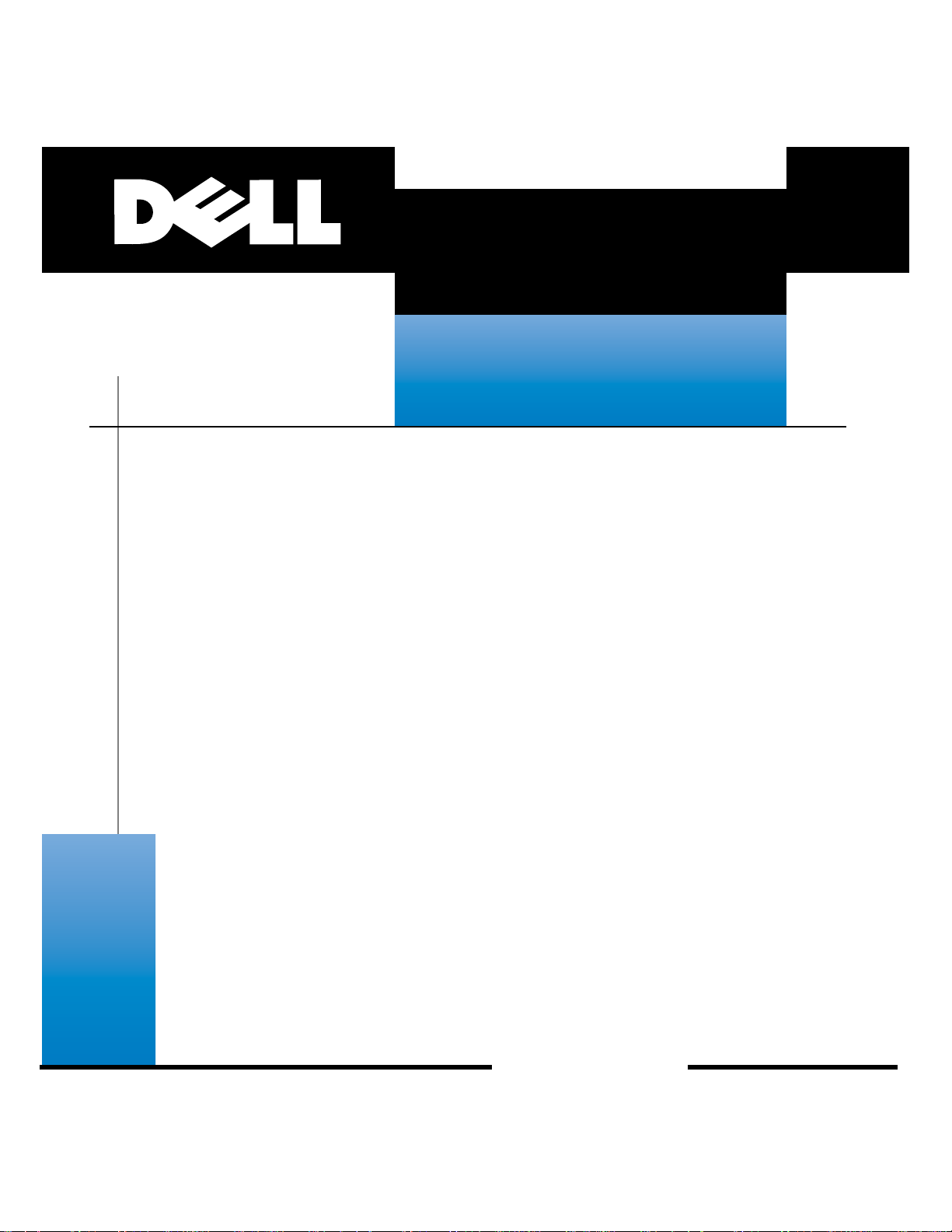
®
Dell® PowerEdge® 6300 Systeme
BENUTZERHANDBUCH
www.dell.com
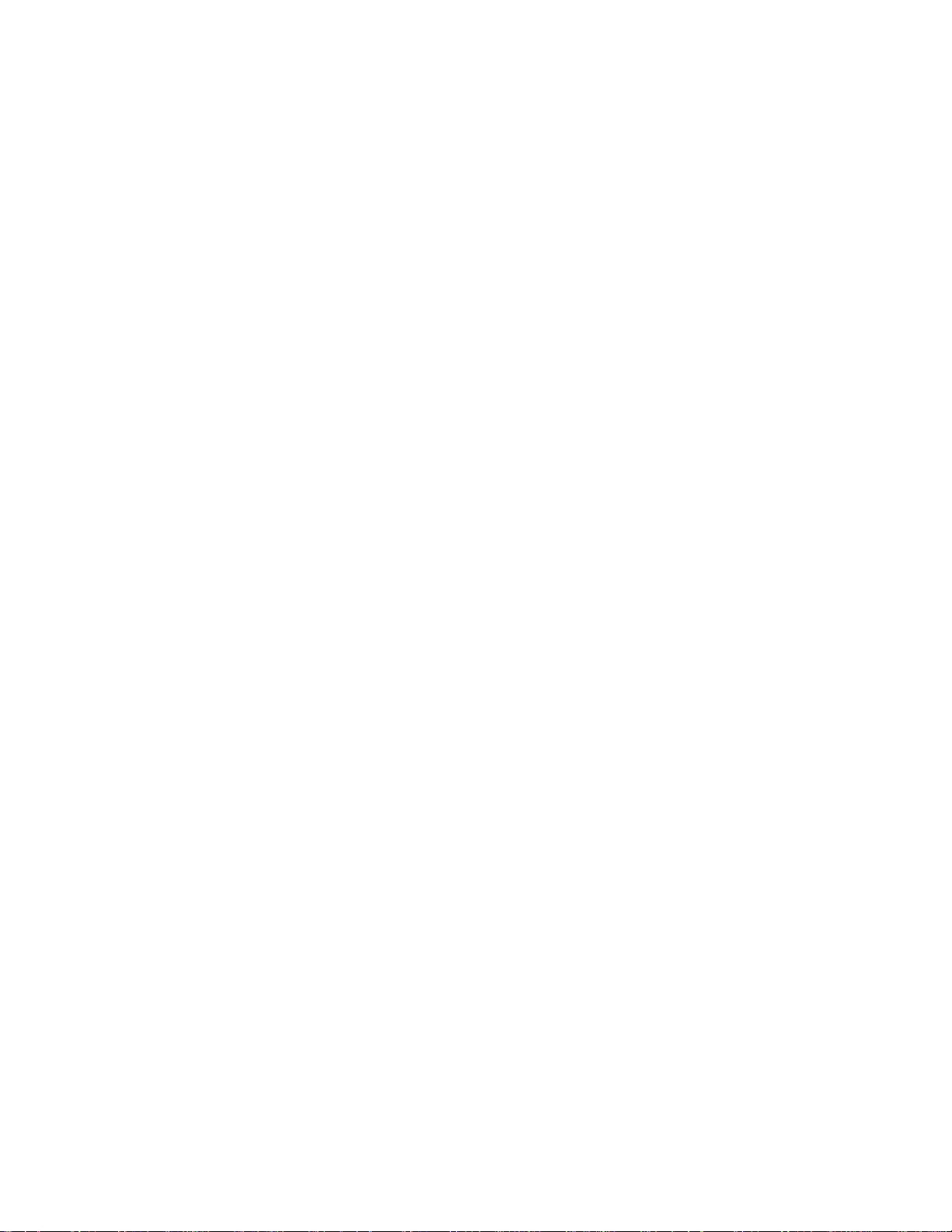
____________________
Irrtümer und technische Änderungen vorbehalten.
© 1998 Dell Computer Corporation. Alle Rechte vorbehalten.
Nachdrucke jeglicher Art ohne schriftliche Genehmigung der Dell Computer Corporation sind strengstens untersagt.
Warenzeichen in dieser Dokumentation: Dell, das DELL-Logo und PowerEdge sind eingetragene Warenzeichen, und DellWare ist ein
eingetragenes Servicezeichen der Dell Computer Corporation; Intel, Pentium und LANDesk sind eingetragene Warenzeichen, und
MMX, Xeon, und Intel386 sind Warenzeichen der Intel Corporation; Microsoft, Windows, MS-DOS und Windows NT sind eingetragene
Warenzeichen der Microsoft Corporation; Novell und NetWare sind eingetragene Warenzeichen von Novell, Inc.; ASPI ist ein eingetragenes Warenzeichen von Adaptec, Inc.; UNIX ist ein eingetragenes Warenzeichen von UNIX System Laboratories, Inc., die sich im
Alleinbesitz von Novell, Inc. befindet; VESA ist ein eingetragenes Warenzeichen und VL-Bus ist ein Warenzeichen der Video Electronics
Standards Association; Adobe ist ein Warenzeichen von Adobe Systems Incorporated.
Andere Warenzeichen und Handelsbezeichnungen in der vorliegenden Dokumentation beziehen sich entweder auf die Unternehmen,
die im Besitz dieser Warenzeichen und Handelsbezeichnungen sind, oder auf deren Produkte. Die Dell Computer Corporation verzichtet
auf sämtliche Eigentumsrechte an Warenzeichen und Handelsbezeichnungen, mit Ausnahme seiner eigenen.
Mai 1998 P/N 34370
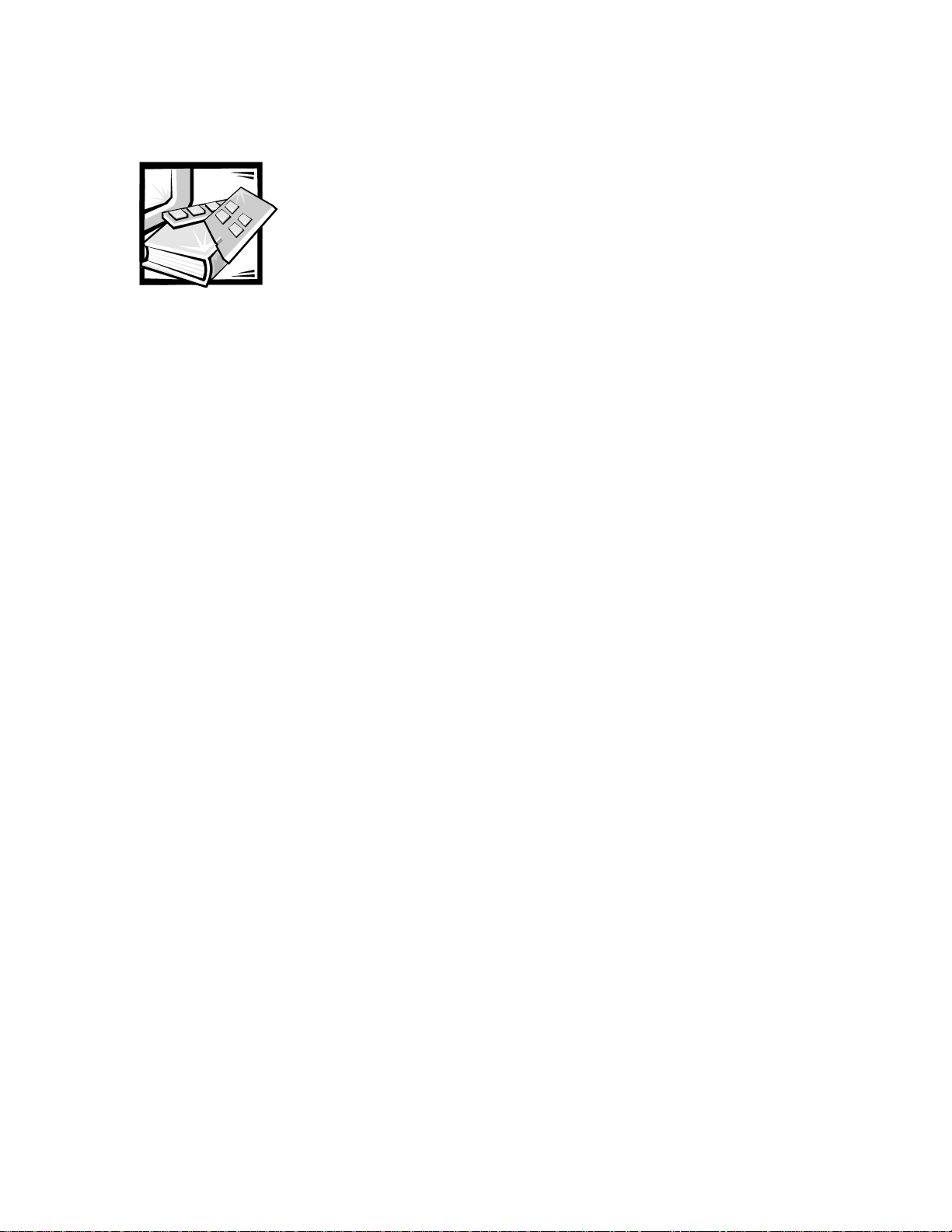
FILE LOCATION: C:\Nalina\My work\2015\Q3FY16\Edoc posting\8-21-2015\Emerald\Twr\Ug\Ger-
Vorwort
Zu diesem Handbuch
Dieses Handbuch ist für alle Benutzer der Dell PowerEdge 6300-Computersysteme
gedacht. Dieses Handbuch kann sowohl Computerneulingen als auch erfahrenen
Anwendern Funktionen und Betrieb des Systems erklären und bei der Aufrüstung des
Systems helfen. Die einzelnen Kapitel und Anhänge befassen sich mit folgendem:
• Alle Benutzer sollten Kapitel 1, “Einführung”, lesen, um einen Überblick über die
Systemmerkmale, eine Beschreibung der Bedienelemente und der Anzeigen an
der Frontblende sowie allgemeine Hinweise zum Anschließen externer Geräte
an die Rückseite des Systems zu erhalten.
• Benutzer, welche die Dienstprogramme, die Diagnosefunktionen oder die
Online-Dokumentation benutzen oder Treiber für ihr Betriebssystem installieren
möchten, sollten Kapitel 2, “Dell Server Assistant CD verwenden”, lesen.
• Alle Benutzer sollten die ersten Abschnitte in Kapitel 3, “SCSI-Treiber installieren
und konfigurieren”, lesen, um festzustellen, welche SCSI- (Small Computer
System Interface) Treiber (falls überhaupt) für eine bestimmte Systemkonfiguration benötigt werden. Jene Benutzer, die einen bestimmten SCSI-Gerätetreiber
installieren und konfigurieren müssen, sollten dann den entsprechenden
Abschnitt für das Betriebssystem lesen.
• Alle Benutzer sollten die ersten Abschnitte in Kapitel 4, “Das System-Setup-
Programm”, lesen, um sich mit diesem wichtigen Programm vertraut zu
machen. Der verbleibende Teil des Kapitels ist von den Benutzern zu lesen,
die Konfigurationsänderungen vornehmen oder die System-Paßwortfunktionen
einsetzen möchten.
• Alle Benutzer sollten Kapitel 5, “Das Ressourcen-Konfigurationsprogramm”,
lesen, wenn eine PCI (Peripheral Component Interconnect)- oder eine
ISA (Industry-Standard Architecture)-Erweiterungskarte hinzugefügt, entfernt,
oder an anderer Stelle im Computer eingesetzt wird, oder wenn die Speichergröße
oder die Einstellungen für eines der eingebauten Geräte geändert werden.
• Anhang A, “Technische Daten”, und Anhang B, “E/A-Schnittstellen und
-Anschlüsse”, sind in erster Linie als Referenzmaterialien für Benutzer gedacht,
die mehr über die Details des Systems erfahren möchten.
DELL CONFIDENTIAL - Preliminary 8/21/15
i
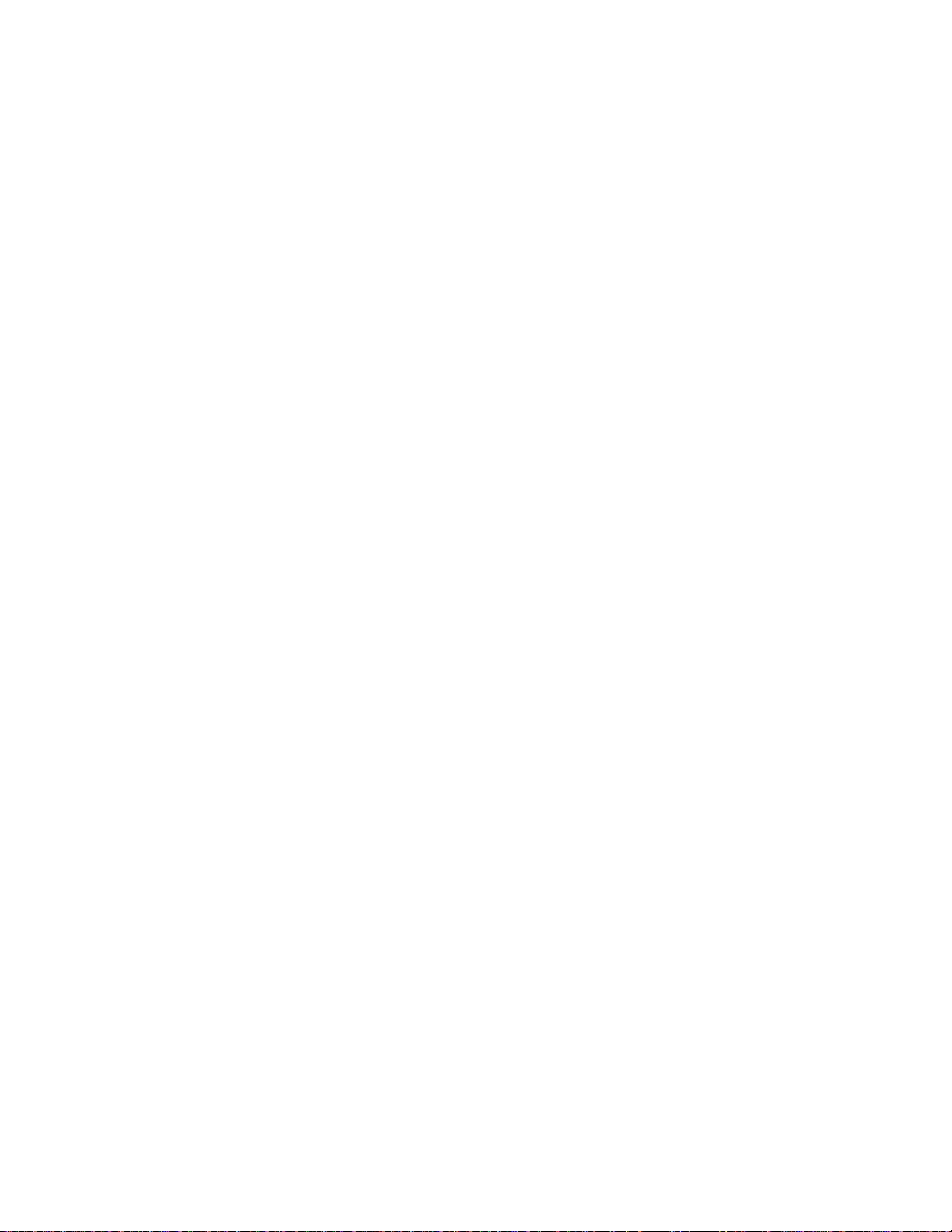
FILE LOCATION: C:\Nalina\My work\2015\Q3FY16\Edoc posting\8-21-2015\Emerald\Twr\Ug\Ger-
• Anhang C, “Wartung des Systems,” beschreibt die vorbeugenden Wartungs-
maßnahmen, die regelmäßig auszuführen sind, damit das System in einem
ausgezeichneten Betriebszustand bleibt.
• Anhang D, “Betriebsbestimmungen”, bietet Informationen über das Inverkehr-
bringen und die betriebliche Zulassung der Dell PowerEdge 6300 Systeme.
• Das Glossar enthält eine Liste mit Definitionen der in diesem Handbuch verwen-
deten Begriffe, Akronyme und Abkürzungen.
Weitere eventuell erforderliche
Dokumentationen
Außer diesem Benutzerhandbuch liegen Ihrem System die folgenden Dokumentationen bei:
• Das Installations- und Fehlerbeseitigungshandbuch enthält Anleitungen zur
Installation von Systemhardware sowie Fehlerbeseitigungs- und Diagnoseverfahren zum Testen Ihres Computersystems.
• Das HP OpenView Network Node Manager Special Edition 1.2 With Dell
OpenManage HIP 3.2 Benutzerhandbuch beschreibt die von der Server-Verwal-
tungssoftware ausgegebenen Warnmeldungen.
Weiterhin könnten folgende Dokumentationen zum Lieferumfang gehören:
• Betriebssystemunterlagen, falls die Betriebssystemsoftware mit dem System
von Dell bestellt wurde. Sie erklären, wie die Betriebssystemsoftware zu installieren (falls erforderlich), zu konfigurieren und anzuwenden ist.
• Die Dell PowerEdge 6300-Rackinstallationsdokumentation enthält detaillierte
Anleitungen zur Installation des Systems in einem Rack.
• Handbücher für separat zum System erworbene Optionen. Sie enthalten Infor-
mationen zur Konfiguration und zur Installation der Optionen in das Dell-System.
• Dateien mit technischen Informationen — manchmal als “Readme”-Dateien
bezeichnet — befinden sich u. U. auf der Festplatte und enthalten die allerneuesten Informationen zu technischen Änderungen am System oder fortgeschrittene
technische Informationen für erfahrene Benutzer oder Techniker.
• Dokumentationsänderungen werden manchmal mit dem System ausgeliefert,
die Änderungen zum System oder zur Software enthalten. Sie sollten diese Aktualisierungen stets lesen, bevor Sie irgendwelche anderen Dokumente konsultieren, da sie häufig Informationen enthalten, welche die in anderen Dokumenten
angegebenen Informationen außer Kraft setzen.
DELL CONFIDENTIAL - Preliminary 8/21/15
ii
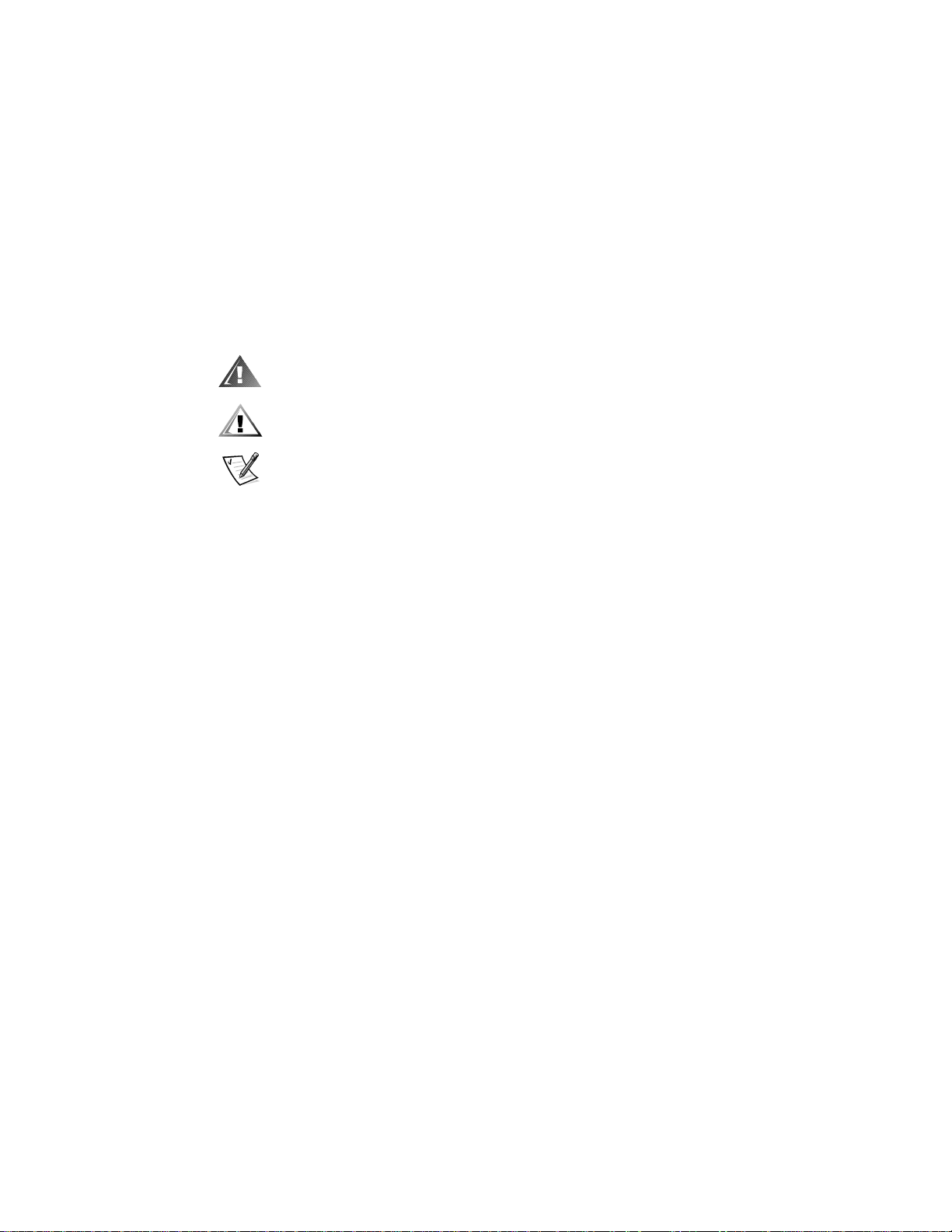
FILE LOCATION: C:\Nalina\My work\2015\Q3FY16\Edoc posting\8-21-2015\Emerald\Twr\Ug\Ger-
Schreibkonventionen
In den folgenden Unterabschnitten werden die in diesem Dokument verwendeten
Schreibkonventionen aufgeführt.
Warnungen, Vorsichtsmaßnahmen und Hinweise
In diesem Handbuch sind verschiedene Textabschnitte kursiv oder fett und in
Kästchen gedruckt. Diese Texte sind Warnungen, Vorsichtshinweise und Hinweise,
die wie folgt eingesetzt werden:
WARNUNG: Eine WARNUNG zeigt die Gefahr von Verletzungen an und
erklärt, wie diese vermieden werden können.
VORSICHT: VORSICHT warnt vor möglichen Beschädigungen der Hardware
oder Datenverlust und zeigt, wie diese vermieden werden können.
HINWEIS: Ein HINWEIS macht auf wichtige Informationen aufmerksam, mit denen
Sie das System besser einsetzen können.
Typografische Konventionen
Die folgende Liste enthält Definitionen und Muster der in diesem Handbuch verwendeten typografischen Konventionen, mit denen Textstellen besonders gekennzeichnet sind:
• Tastenköpfe, d.h. die Beschriftung der Tasten auf der Tastatur, werden in spitzen
Klammern angegeben.
Beispiel: <Eingabe>
• Tastenkombinationen bestehen aus einer Reihe von Tasten, die (wenn nicht
anders angegeben) gleichzeitig gedrückt werden müssen, damit sie eine bestimmte Einzelfunktion ausführen.
Beispiel: <Strg><Alt><Entf>
• Befehle, die in Fettdruck und Kleinschrift angegeben werden, diesen nur zu Ref-
erenzzwecken und sollten nicht an der Stelle, in der sie in der Dokumentation
erscheinen, eingetippt werden.
Beispiel: “Verwenden Sie den Befehl format zum. . . .”
Dagegen sind Befehle, die in der Schriftart Courier New abgedruckt sind, als Teil
eines Befehls einzutippen.
Beispiel: “Geben Sie format a: ein, um die Diskette in Laufwerk A zu
formatieren.”
• Dateinamen und Verzeichnisnamen sind in Fettdruck und Kleinschreibung
angegeben.
Beispiel: autoexec.bat und c:\windows
DELL CONFIDENTIAL - Preliminary 8/21/15
iii
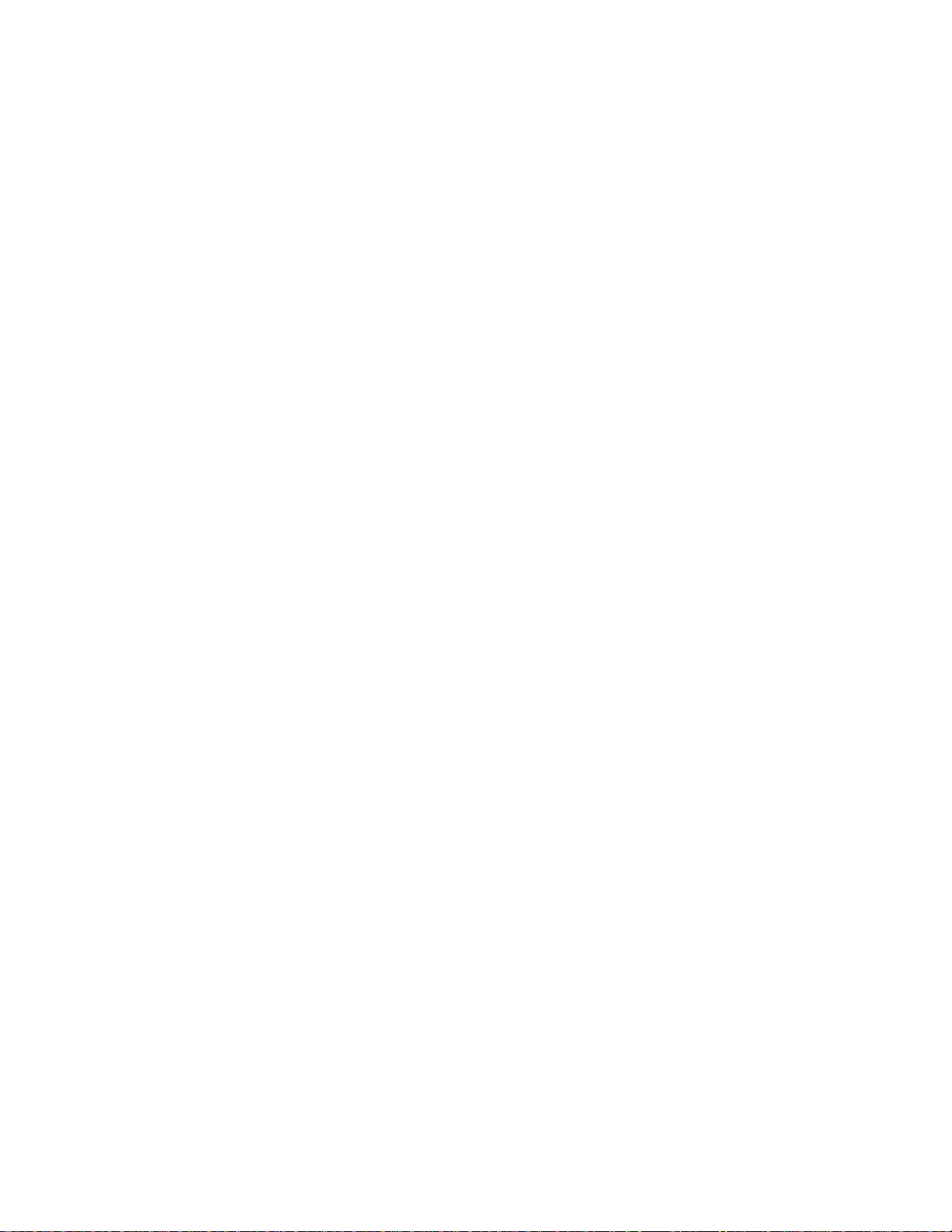
FILE LOCATION: C:\Nalina\My work\2015\Q3FY16\Edoc posting\8-21-2015\Emerald\Twr\Ug\Ger-
• Syntaxzeilen bestehen aus einem Befehl und allen seinen möglichen Parame-
tern. Die Befehle sind klein- und fettgedruckt; veränderbare Parameter (für die
ein Wert einzugeben ist) sind klein- und kursivgedruckt; unveränderbare Parameter sind klein- und fettgedruckt. Die Angaben in eckigen Klammern sind optional.
Beispiel: del [Laufwerk:] [Pfad]Dateiname [/p]
• Befehlszeilen bestehen aus einem Befehl und möglicherweise einem oder meh-
reren möglichen Befehlsparametern; sie werden in der Schriftart Courier New
angegeben.
Beispiel: del c:\myfile.doc
• Bildschirmtext ist Text, der auf einem Monitor bzw. einer Bildschirmanzeige
erscheint. Dabei kann es sich z.B. um eine Systemmeldung oder einen Text handeln, zu dessen Eingabe Sie als Teil eines Befehls (als Befehlszeile bezeichnet)
angewiesen werden. Bildschirmtext wird in der Schriftart Courier New
angegeben.
Beispiel: Die folgende Meldung erscheint auf dem Bildschirm:
No boot device available
Beispiel: “md c:\dos eingeben und <Eingabe> drücken.”
• Variablen sind Symbole, für die Sie einen Wert einsetzen. Sie erscheinen
kursivgedruckt.
Beispiel: DIMMn (wobei n für eine DIMM-Zahl steht)
DELL CONFIDENTIAL - Preliminary 8/21/15
iv
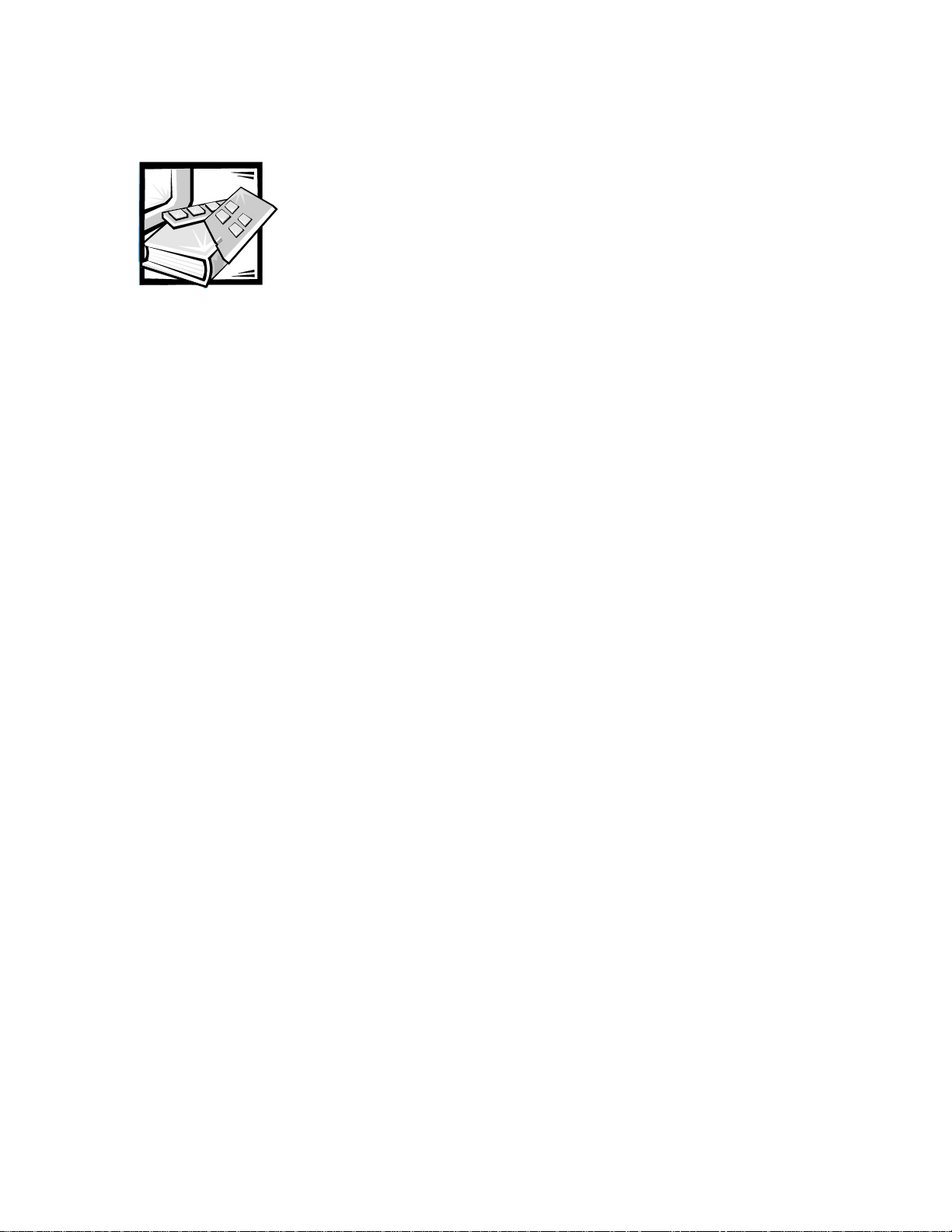
FILE LOCATION: C:\Nalina\My work\2015\Q3FY16\Edoc posting\8-21-2015\Emerald\Twr\Ug\Ger-
KAPITEL 1
Einführung
Das Dell® PowerEdge® 6300-System mit einen Intel® Pentium® II Xeon™ -Prozessor
ist ein funkionsreicher Server der Unternehmensklasse, das höchste Leistungs-,
Verfügbarkeits,- Skalierbarkeits-, Verwaltbarkeits- und Investitionsschutzfunktionen
bietet. Der PowerEdge 6300 stellt eine robuste, zuverlässige, rackoptimierte Plattform zur Verfügung, auf der Großkunden ihre zielkritischen Applikationen entwickeln
können.
Das vorliegende Kapitel beschreibt die wesentlichen Leistungsmerkmale der Hardware und Software des Computersystems, bietet Informationen zu Anzeigen und
Bedienungselementen auf der Vorderseite des Gehäuses und erklärt den Anschluß
externer Geräte an das System.
Leistungsmerkmale des Systems
Die PowerEdge 6300-Systeme bieten die folgenden Hauptmerkmale:
• Einen bis vier intern mit 400 Megahertz (MHz) getaktete Intel PentiumII Xeon-
Mikroprozessoren mit einer externen Busgeschwindigkeit von 100 MHz.
Der Intel Pentium II Xeon-Mikroprozessor beinhaltet MMX
Abarbeitung komplexer Multimedia- und Kommunikationssoftware entwickelt
wurde. Dieser Mikroprozessor verfügt über neue Befehle und Datentypen sowie
eine Technik mit der Bezeichnung SIMD (Single Instruction, Multiple Data), mit
der der Mikroprozessor mehrere Datenelemente parallel verarbeiten kann und
somit die Gesamtsystemleistung verbessert wird.
• Ein sekundärer Cachespeicher (L2) mit 512 KB bis 2 MB SRAM (Static Random
Access Memory) ist in der SEC-Chipkarte enthalten, auf der der Mikroprozessor
untergebracht ist. Die Funktionalität des mathematischen Koprozessors ist im
Mikroprozessor integriert.
• Unterstützung für den symmetrischen Multiprocessing-Betrieb (SMP) ist verfüg-
bar, wenn bis zu drei Intel Pentium II Xeon-Mikroprozessoren installiert werden.
Der SMP-Betrieb verbessert die Gesamtsystemleistung ganz entscheidend,
indem die Mikroprozessorvorgänge zwischen unabhängigen Mikroprozessoren
aufgeteilt werden. Um die Funktion zu nutzen, müssen Sie ein Betriebssystem
einsetzen, das den Multiprocessing-Betrieb unterstützt, wie z. B. Microsoft
Windows NT
DELL CONFIDENTIAL - Preliminary 8/21/15
®
4.0 oder Novell® NetWare® 4.11 (und höher).
™
Technologie, die zur
®
Einführung 1-1
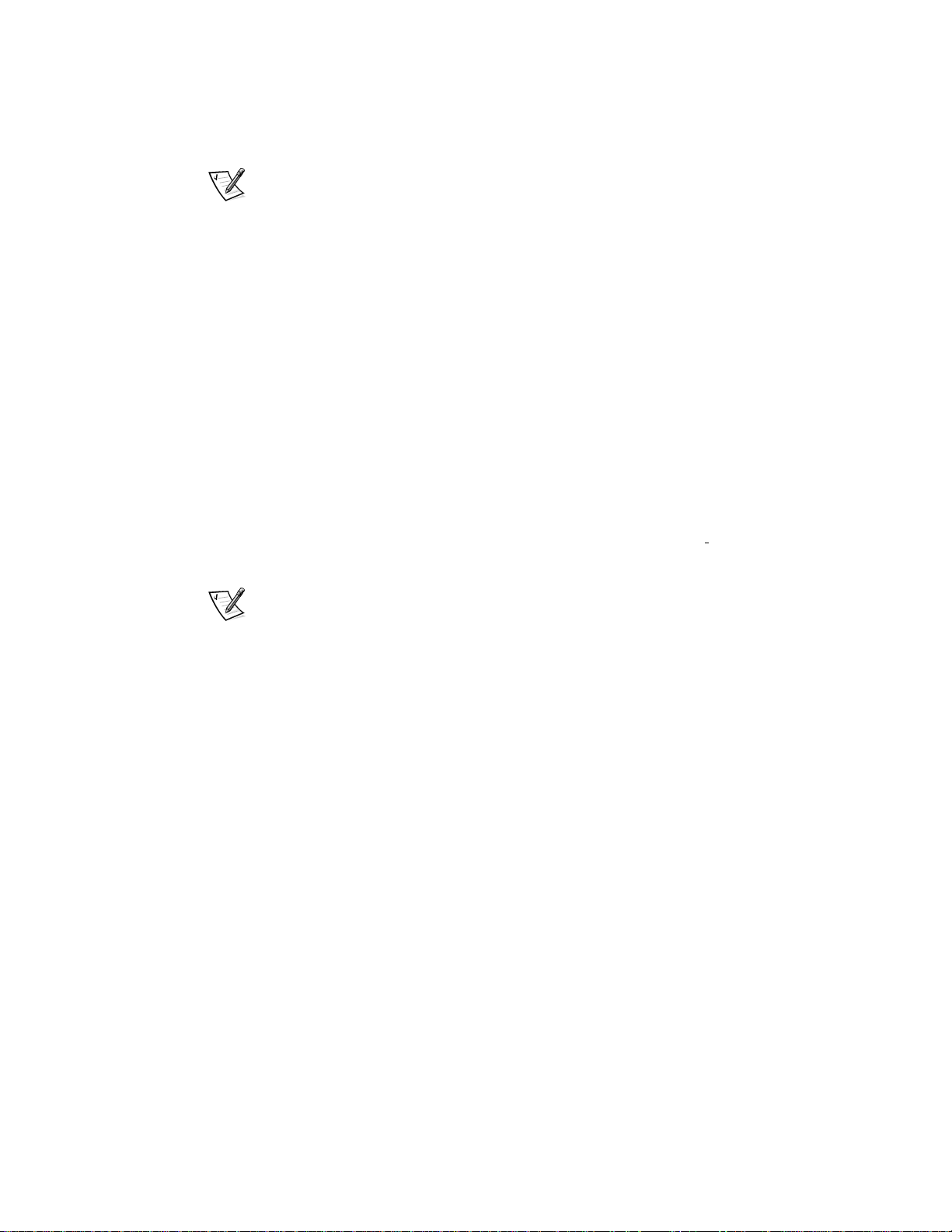
FILE LOCATION: C:\Nalina\My work\2015\Q3FY16\Edoc posting\8-21-2015\Emerald\Twr\Ug\Ger-
HINWEIS: Wenn Ihr System durch die Installation zusätzlicher Mikroprozessoren
aufgerüstet werden soll, müssen Aufrüstsätze von Dell bestellt werden. Nicht
alle Versionen des Intel Pentium II Xeon-Mikroprozessors können als zusätzliche
Prozessoren eingesetzt werden. Der Aufrüstsatz von Dell enthält die korrekte
Version des Mikroprozessors zur Verwendung als zusätzlichen Mikroprozessor
sowie Anweisungen zur Durchführung der Aufrüstungsinstallation. Die zusätzlichen Mikroprozessoren müssen dieselbe interne Taktrate wie der erste Mikroprozessor aufweisen.
• Einen Arbeitsspeicher mit mindestens 128 MB, der durch die Installation zwis-
chengespeicherter 32-, 128- und 256-MB-EDO-DIMMs (Extended-Data-Out; Dual
In-Line Memory Modules) in den 16 DIMM-Sockeln auf der Speicherplatine auf
einen Arbeitsspeicher von maximal 4 GB aufgerüstet werden kann.
• Das BIOS-System (Basic Input/Output System) und das interne Diagnosepro-
gramm sind in einem Flash-Speicher im PCI-Bus (Peripheral Component
Interconnect) abgelegt und können bei Bedarf aktualisiert werden.
• Bis zu sechs Hot-Pluggable-1,6-Zoll-SCSI-Festplattenlaufwerke (Small Computer
System Interface). Zwei zusätzliche 1-Zoll-Laufwerke, die im optionalen,
auswechselbaren Medienschacht installiert werden können. Diese zusätzlichen
Laufwerke sind nicht hot-pluggable, d.h. sie können nicht installiert werden,
wenn das System eingeschaltet ist.
• Drei redundante Hot-Pluggable-Netzteile und eine PSPB (Power-Supply
Paralleling Board).
HINWEIS: Zum Betrieb des Systems sind mindestens zwei Netzteile
erforderlich.
• Fünf redundante Systemkühlventilatoren.
Die Systemplatine ist mit den folgenden internen Komponenten ausgestattet:
• Sieben PCI-Steckplätze;(4) 64-Bit und (3) 32-Bit.
• Einem VGA (Video Graphics Array)-kompatiblen Video-Subsystem mit einem
ATI 3D Rage Pro-Super-VGA (SVGA) Video-Kontroller. Dieses Video-Subsystem
en hält einen 2 MB SGRAM (Synchronous Graphics Random-Access Memory)
Videospeicher (nicht aufrüstbar). Die maximalen Auflösungen betragen
1024 x 768 (bei 256 Farben, zeilensprungfrei). In den Auflösungen 800 x 600
und 640 x 480 sind 16,7 Mio. Farben für fotorealistische Qualität verfügbar.
• Einem hochleistungsfähigen Eingabe-/Ausgabe- (I/O) Kontroller vom Typ National
Semiconductor PC87309, der den bidirektionalen Parallelanschluß, zwei serielle
Anschlüsse und das Diskettenlaufwerk im extern zugänglichen vorderen Schacht
steuert.
Der Parallelanschluß kann so eingestellt werden, daß er in den folgenden Modi
betrieben werden kann, und zwar über die Kategorie Parallel Mode im SystemSetup-Programm: nur Ausgabe (AT-kompatibel) oder bidirektional (Personal System/2 [PS/2]-kompatibel) oder Anschluß mit erweiterten Funktionen (ECP).
DELL CONFIDENTIAL - Preliminary 8/21/15
1-2 Dell PowerEdge 6300 Systeme Benutzerhandbuch
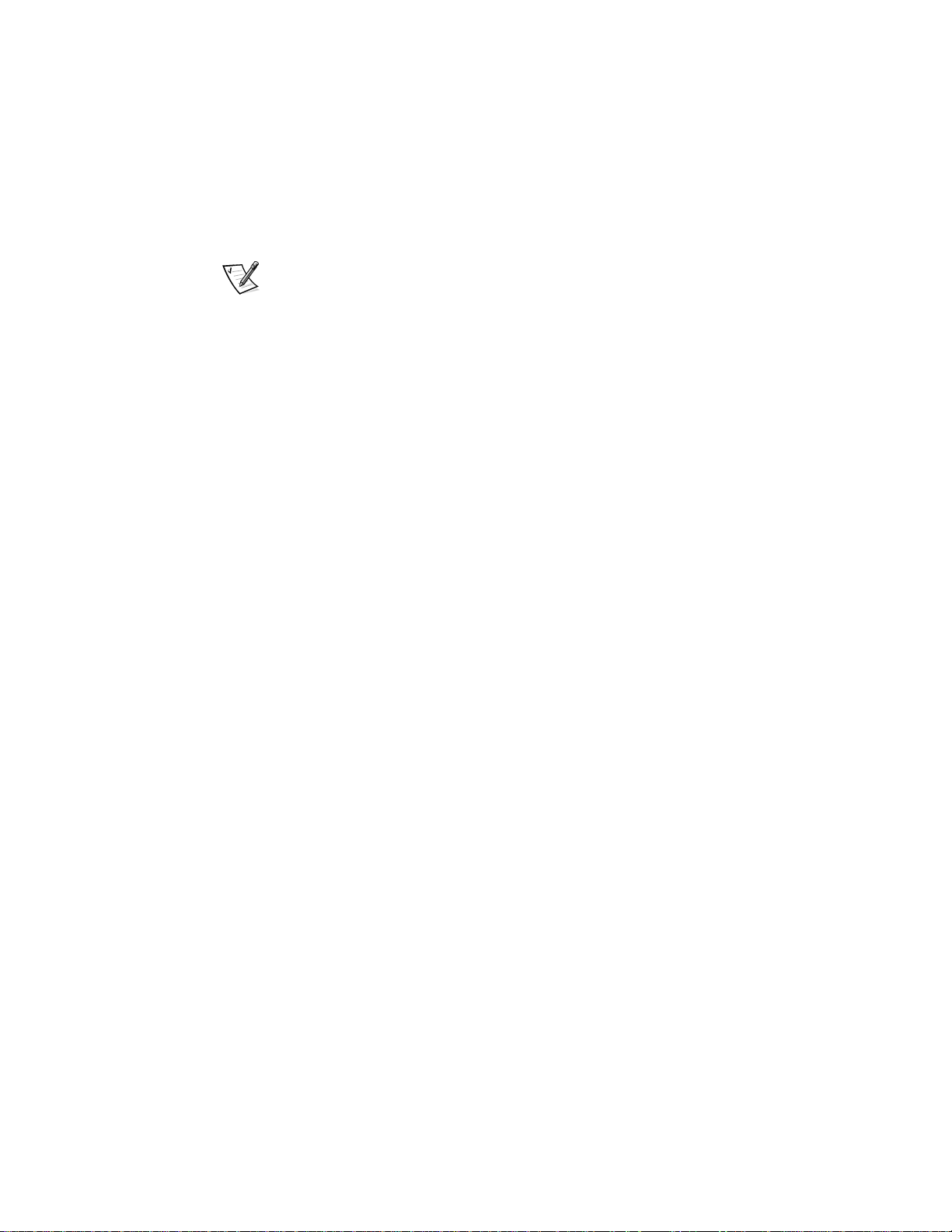
FILE LOCATION: C:\Nalina\My work\2015\Q3FY16\Edoc posting\8-21-2015\Emerald\Twr\Ug\Ger-
• Zwei Adaptec AIC-7890 Ultra2/LVD SCSI-Hostadapter, die über eine SCSI-
Rückwandplatine und spezielle SCSI Festplatten-Laufwerkeinschübe bis zu
sechs interne 1,6-Zoll-SCSI-Festplatten unterstützen. Die Rückwandplatine konfiguriert automatisch SCSI-ID und SCSI-Abschlußwiderstände an den einzelnen
Laufwerken, was den Installationsprozeß wesentlich vereinfacht.
HINWEIS: Der 1,6-Zoll-Laufwerkträger kann 1-Zoll-Laufwerke aufnehmen.
Eine 1 x 6 Hot-Pluggable-SCSI-Rückwandplatine unterstützt den Hot-Pluggable
SCSI-Festplattenein- und ausbau, wenn sie mit dem PowerEdge erweiterbaren
RAID-Kontroller verwendet wird.
• Einem Adaptec AIC-7860 Ultra/Narrow SCSI-III-Hostadapter, der bis zu drei
extern zugängliche SCSI-Geräte in den externen Festplattenlaufwerkschächten
(z.B. CD-ROM- und Bandsicherungslaufwerke) unterstützt.
• Serververwaltungs-Schaltkreistechnik, die den Betrieb der Computerventilatoren
sowie die entscheidend wichtigen Computerspannungen und -temperaturen
überwacht. Der integrierte Serververwaltungs-Schaltkreis arbeitet mit der
HP OpenView Network Node Manager Special Edition (NNM SE) und dem
Dell OpenManage™ Hardware-Instrumentierungspaket (HIP) zusammen.
• Unterstützung der Systemplatine für den Dell OpenManage Remote Assistant,
wenn die Karte DRAC 2 (Dell Remote Assistant Card Version 2.0) installiert ist.
Hierdurch wird zusätzliches lokales und systementferntes Server-Management
ermöglicht.
• Anschlüssen für PS/2-kompatible Tastatur und Maus.
Die Standard PowerEdge 6300-Systeme beinhalten ein 3,5-Zoll-Diskettenlaufwerk
und ein SCSI- CD-ROM-Laufwerk, die in den extern zugänglichen Schächten installiert
sind, sowie ein SCSI-Festplattenlaufwerk, welches in Fach 0 installiert ist.
Das Dell-System wird mit folgender Software geliefert:
• Videotreibern für die Darstellung verbreiteter Anwenderprogramme und Betrieb-
ssysteme in hochauflösenden Modi. Für weitere Informationen siehe Kapitel 2,
“Dell Server Assistant CD verwenden”.
• SCSI-Gerätetreibern, über die das Betriebssystem mit den am internen SCSI-
Subsystem angeschlossenen Geräten Daten austauschen kann. Weitere Informationen zu diesen Treibern siehe Kapitel 3, “SCSI-Treiber installieren und
konfigurieren”.
• Dem System-Setup-Programm zur schnellen Kontrolle und Änderung der Sys-
temkonfiguration. Weitere Informationen siehe Kapitel 4, “Das System-SetupProgramm”.
• Dem Ressourcen-Konfigurationsprogramm (RKP), das installierte PCI-Erweiter-
ungskarten automatisch konfiguriert. Für nähere Informationen hierzu siehe Kapitel 5, “Das Ressourcen-Konfigurationsprogramm”.
DELL CONFIDENTIAL - Preliminary 8/21/15
Einführung 1-3
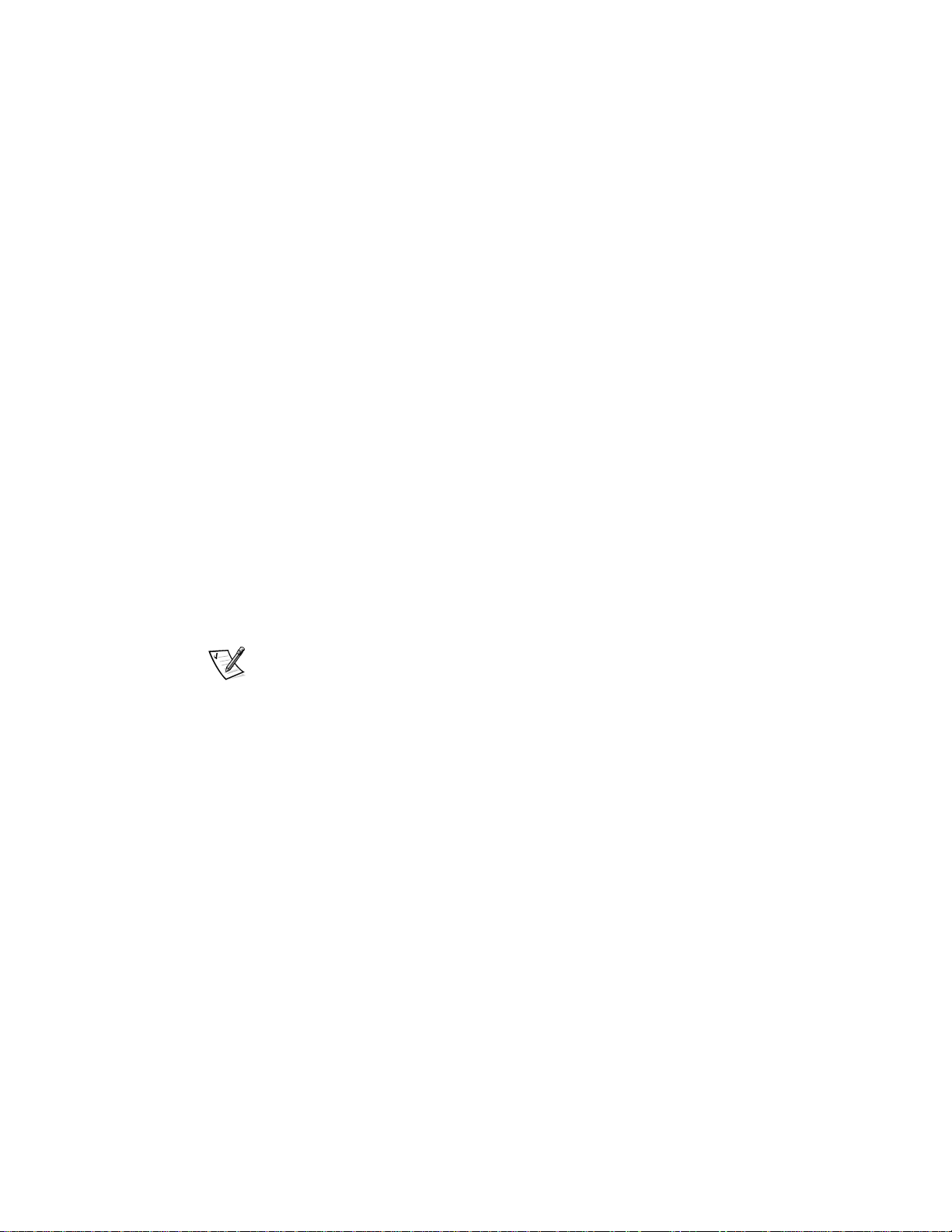
FILE LOCATION: C:\Nalina\My work\2015\Q3FY16\Edoc posting\8-21-2015\Emerald\Twr\Ug\Ger-
• Verbesserten Sicherheitsfunktionen, die entweder über das System-Setup-
Programm oder das RKP verfügbar sind und ein Anwender-Paßwort und ein
Supervisor-Paßwort enthalten.
• Diskettengestützter Diagnose zum Testen der Systembauteile und Geräte. Für
Informationen zum Gebrauch der Systemdiagnose siehe Kapitel 2, “Dell Server
Assistant CD verwenden” in diesem Benutzerhandbuch oder Kapitel 5, “Systemdiagnose anwenden” im Installations- und Fehlerbeseitigungshandbuch.
Unterstützte Betriebssysteme
Dell bietet für den Betrieb der PowerEdge 6300 Systeme Unterstützung für folgende
Betriebssysteme:
• Windows NT Server 4.0
• Windows NT Server 4.0, Enterprise Edition
• NetWare 4.11
Bedienungsfeld
Die folgenden Bedienelemente und Anzeigen befinden sich hinter der externen Laufwerkabdeckung auf dem Bedienungsfeld des Systems:
• Die Netztaste steuert die Stromzufuhr vom Netzteil zur Systemplatine.
• Die grüne Netzanzeige in der Mitte der Netztaste leuchtet auf, wenn die Strom-
versorgung eingeschaltet ist und der Computer Gleichstrom (DC) erhält.
HINWEIS: Der Netzschalter und die Reset-Taste sind in das Bedienungsfeld des
Computers eingesenkt, um das versehentliche Ausschalten oder Zurücksetzen
des Computers und den Verlust wertvoller Daten zu verhindern.
Die folgenden Anzeigen befinden sich auf dem Bedienungsfeld des Systems (siehe
Abb. 1-1):
• Die grüne Lüfter/Temperaturstatus-Anzeige blinkt gelb, wenn ein Lüfterversagen
festgestellt wird oder die Temperatur außerhalb der erlaubten Grenzen ist.
• Die grüne Neztstromstatus-Anzeige blinkt gelb, wenn mit einem der Netzteile
oder mit einer der Systemspannungen ein Problem festgestellt wird.
Die drei Anzeigen auf den einzelnen SCSI-Festplattenlaufwerkträgern bieten die folgenden Informationen (siehe Abb. 1-2):
• Die grüne Festplattenlaufwerk-Online-Anzeige leuchtet auf, wenn das Festplat-
tenlaufwerk mit Strom versorgt wird.
• Die grüne Festplattenlaufwerk-Aktivitätsanzeige leuchtet auf, wenn Daten zur
Festplatte geschrieben bzw. von der Festplatte gelesen werden.
• Die gelbe Festplattenlaufwerk-Fehleranzeige blinkt, wenn das System einen
Fehler entdeckt.
DELL CONFIDENTIAL - Preliminary 8/21/15
1-4 Dell PowerEdge 6300 Systeme Benutzerhandbuch
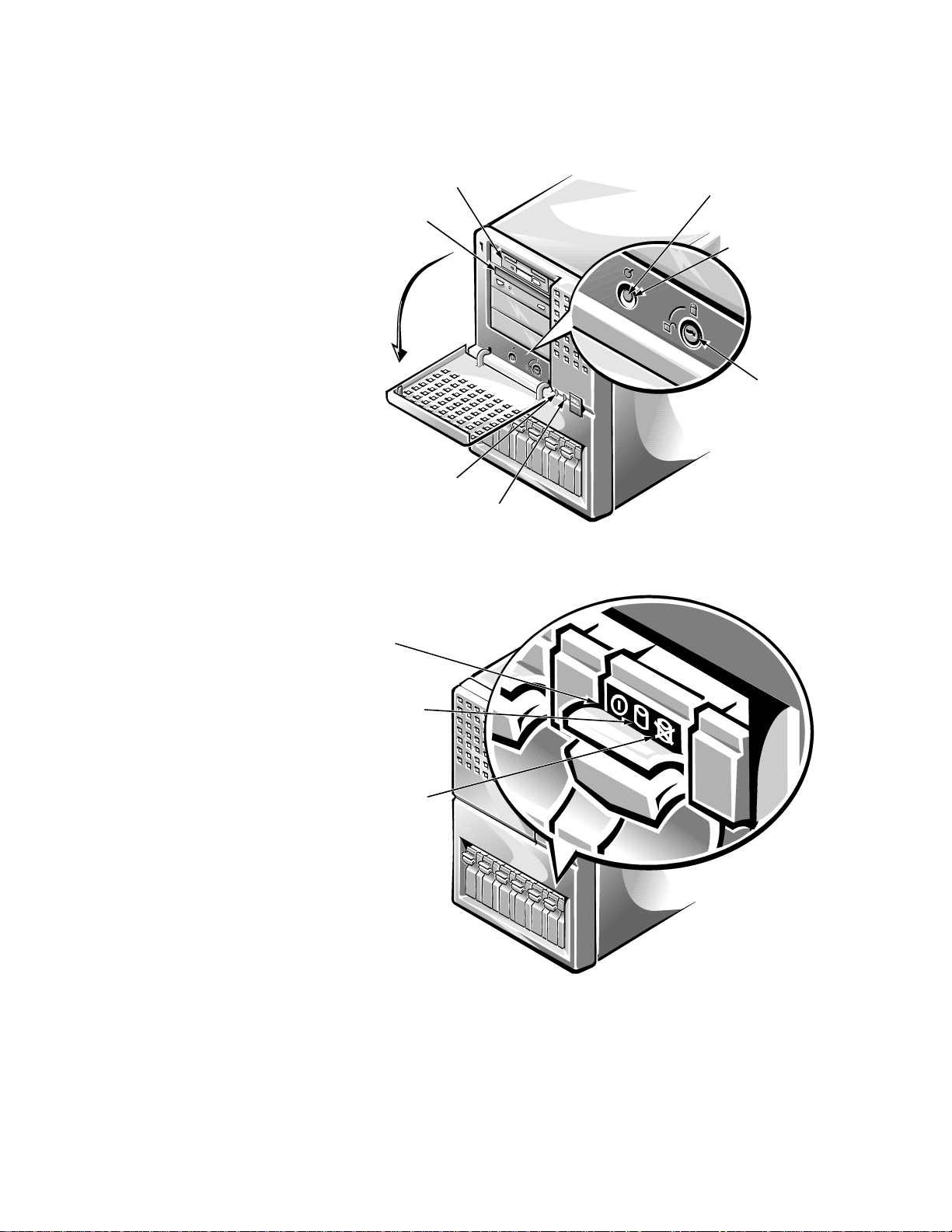
FILE LOCATION: C:\Nalina\My work\2015\Q3FY16\Edoc posting\8-21-2015\Emerald\Twr\Ug\Ger-
Netztaste
Stromanzeige
Netzstromstatus-Anzeige
Sperrschloß
Diskettenlaufwerk
CD-ROM-Laufwerk
Lüfter-/Temperaturstatus-Anzeige
FestplattenlaufwerkAktivitätsanzeige
FestplattenlaufwerkFehleranzeige
FestplattenlaufwerkOnline-Anzeige
Abbildung 1-1. Bedienungsfeld
Abbildung 1-2. Hot-Pluggable-Festplattenlaufwerkanzeigen
DELL CONFIDENTIAL - Preliminary 8/21/15
Einführung 1-5
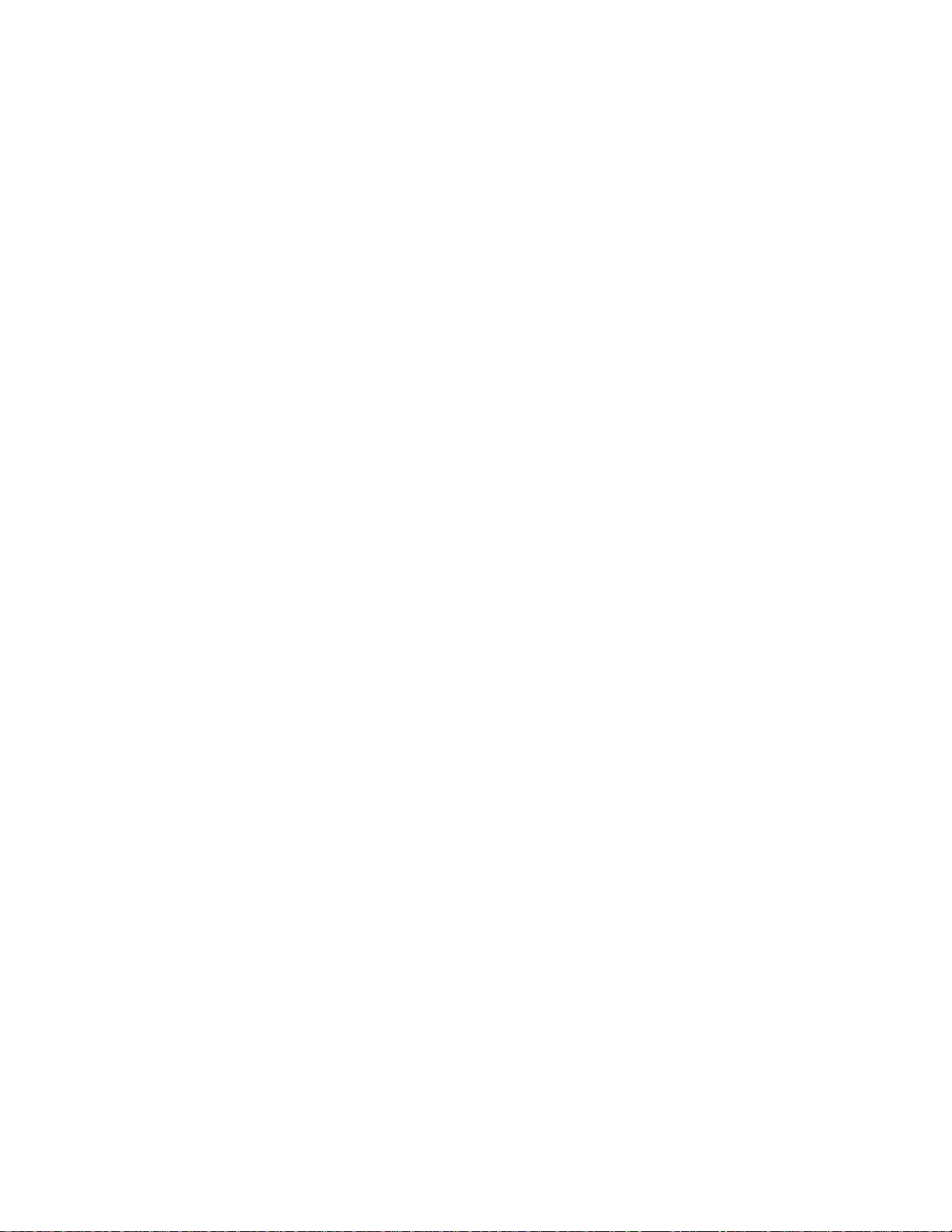
FILE LOCATION: C:\Nalina\My work\2015\Q3FY16\Edoc posting\8-21-2015\Emerald\Twr\Ug\Ger-
Externe Geräte anschließen
Auf der E/A-Leiste an der Rückseite des Systems können verschiedene externe
Geräte angeschlossen werden (z.B. Maus und Drucker), die vom System-BIOS beim
Neustart des Systems festgestellt werden. Zum Anschließen externer Geräte folgende Richtlinien beachten:
• Die Dokumentation des Gerätes auf Hinweise zum Installieren und Konfigurieren
überprüfen.
Beispiel: Die meisten Geräte müssen eine bestimmte E/A-Schnittstelle oder
einen bestimmten Anschluß aufweisen, um einwandfrei arbeiten zu können. Für
externe Geräte (wie Maus oder Drucker) müssen spezielle Softwaredateien
(Gerätetreiber) in den Speicher geladen werden. Anhand dieser Gerätetreiber
kann das System die Geräte erkennen und bedienen. Gerätetreiber dieser Art
sind normalerweise in der Betriebssystem-Software enthalten.
• Externe Geräte nur dann anschließen, wenn das System ausgeschaltet ist. Dann
die externen Geräte vor dem System einschalten, wenn die Dokumentation des
Geräts nichts anderes vorschreibt. (Sollte das System das Gerät nicht erkennen,
kann das System alternativ zuerst eingeschaltet werden.)
Informationen zum Aktivieren, Deaktivieren und Konfigurieren der E/A-Schnittstellen
und Anschlüsse siehe Kapitel 4, “Das System-Setup-Programm”, oder Kapitel 5,
“Das Ressourcen-Konfigurationsprogramm”. Für detaillierte Informationen der
Schnittstellen und Anschlüsse siehe Anhang B, “E/A-Schnittstellen und Anschlüsse”.
Schutz gegen unbefugten Zugriff auf das
Innere des Systems
Ein Sperrschloß hinter der Abdeckung der Frontverkleidung verhindert den nicht
genehmigten Zugang zun Hot-Pluggable-Festplattenlaufwerken. Ein zweites Schloß
an der Rückseite der Einheit verhindert das Entfernen der oberen Abdeckung.
Die PowerEdge 6300-Systeme umfassen ferner einen Systemeingriffsschalter, mit
dem der Serververwaltungssoftware signalisiert wird, daß die obere Verkleidung
geöffnet wurde.
Wie Sie Hilfe bekommen
Für den Fall, daß Sie eines dieser Verfahren nicht verstehen oder daß das System
nicht wie erwartet funktioniert, hat Dell eine Reihe von Hilfsmitteln bereitgestellt.
Weitere Informationen hierzu finden Sie in Kapitel 11, “Wie Sie Hilfe bekommen”,
des Installations- und Fehlerbeseitigungshandbuchs.
DELL CONFIDENTIAL - Preliminary 8/21/15
1-6 Dell PowerEdge 6300 Systeme Benutzerhandbuch
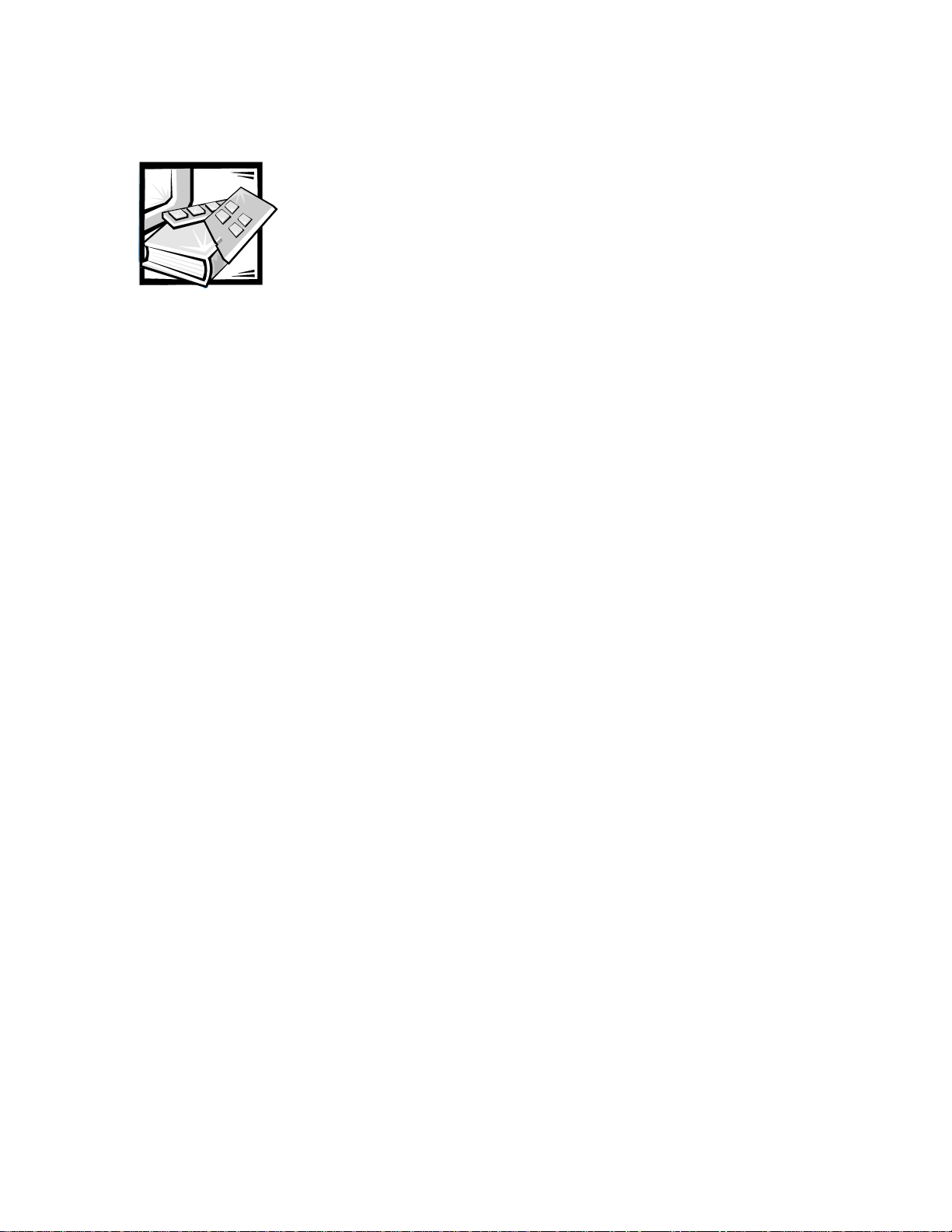
FILE LOCATION: C:\Nalina\My work\2015\Q3FY16\Edoc posting\8-21-2015\Emerald\Twr\Ug\Ger-
KAPITEL 2
Dell Server Assistant
CD verwenden
Dieses Kapitel beschreibt die startfähige Dell Server Assistant CD und erläutert, wie
die Dienstprogramme, die Diagnose, die Dokumentation, die Treiber und andere auf
der CD befindliche Elemente zu verwenden sind. Die meisten auf der Dell Server
Assistant CD enthaltenen Funktionen sind auch bei Verwendung einer auf der Festplatte installierten startfähigen Dienstprogramm-Partition verfügbar. In diesem Kapitel
wird diese Dienstprogramm-Partition beschrieben und Anleitungen dazu gegeben,
wie die Partition (bei Bedarf) neu installiert wird. Außerdem enthält es Informationen
über den Gebrauch des Dienstprogramm-Partitionsmenüs.
Starten von der CD
Beim Einlegen der CD Dell Server Assistant muß sich das System bereits in Betrieb
befinden. Zum Starten von der CD diese in das CD-ROM-Laufwerk des PowerEdge
6300-Systems einlegen und die Tastenkombination <Strg><Alt><Entf> drücken.
Während des Systemstarts wird das Hauptmenü der CD eingeblendet.
Falls mit der CD kein Systemstart möglich ist, die folgenden Einstellungen
überprüfen:
• Im System-Setup-Programm muß die Kategorie “Secondary SCSI” auf “On”
und die Kategorie “Boot Sequence” auf “Diskette First” eingestellt sein (bei
beiden Einstellungen handelt es sich um die Voreinstellungen in ihren jeweiligen
Kategorien). Weitere Informationen finden Sie in Kapitel 4, “Das System-SetupProgramm”.
• Im Dienstprogramm SCSISelect muß die Kategorie “BIOS Support For Bootable
CD-ROM” auf “Enabled” eingestellt sein.
Kapitel 3, “SCSI-Treiber installieren und konfigurieren”.
DELL CONFIDENTIAL - Preliminary 8/21/15
Für nähere Informationen siehe
Dell Server Assistant CD verwenden 2-1
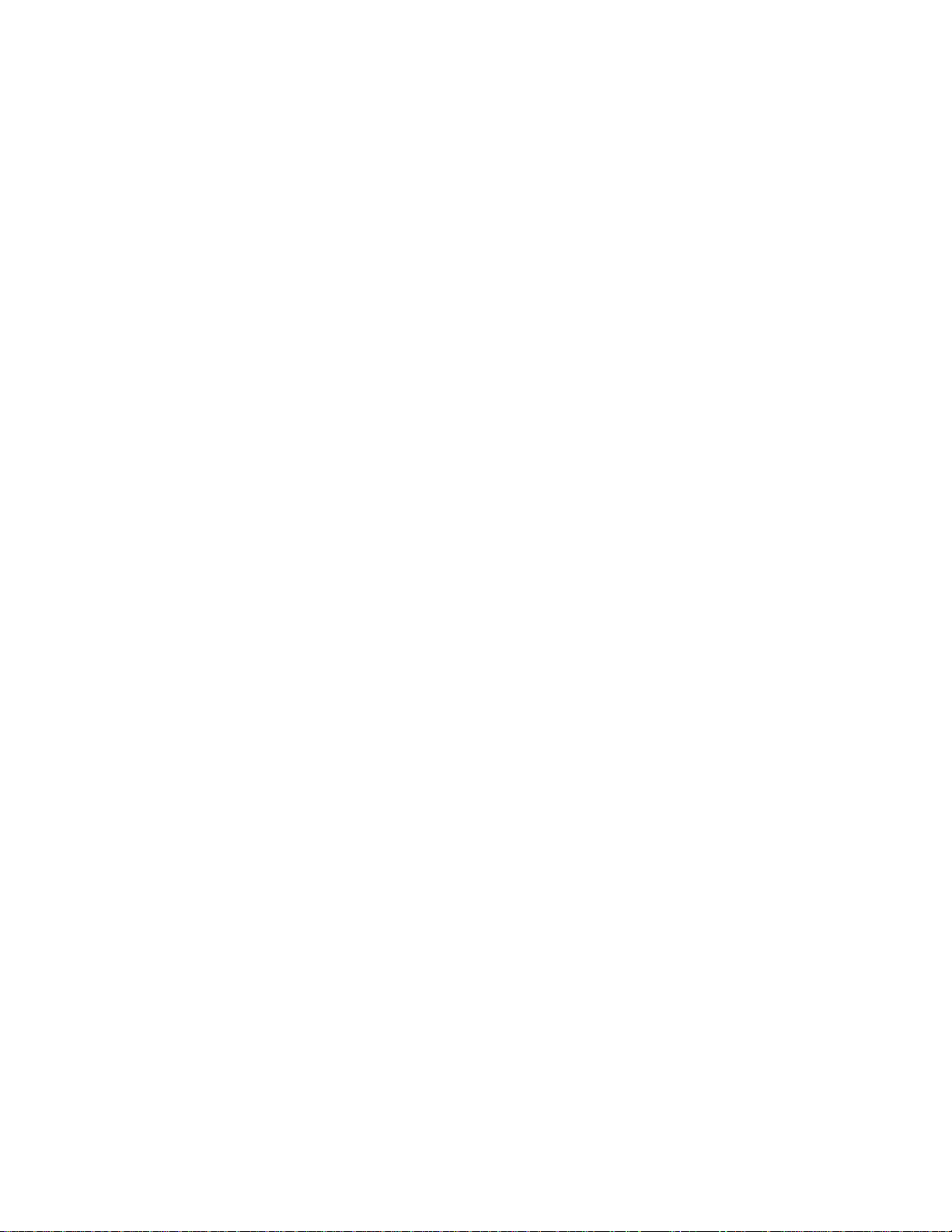
FILE LOCATION: C:\Nalina\My work\2015\Q3FY16\Edoc posting\8-21-2015\Emerald\Twr\Ug\Ger-
Navigation in den CD-Menüs
Zur Auswahl von Optionen aus den CD-Menüs kann eine Tastatur oder eine Maus
verwendet werden. Einschlägige Hilfe-Informationen werden in der aktuell ausgewählten Sprache (die über eine Menüoption spezifiziert wird) im Hilfe-Feld im
unteren Teil des Bildschirms angezeigt.
Auf “Zurück” klicken, um zum vorhergehenden Menü zurückzukehren. Auf
“Beenden” klicken (oder <Alt><x> drücken), um das Programm zu beenden. Durch
Beenden des Programms wird das System dazu veranlaßt, einen Neustart zur standardmäßigen Startpartition des Betriebssystems durchzuführen.
CD-Hauptmenü
Das Hauptmenü des Dell Server Assistant enthält die folgenden Kategorien, von
denen jede eine oder mehr Optionen aufweist. Die folgenden Unterabschnitte beschreiben die Optionen innerhalb jeder Menükategorie. (Die auf Ihrem System
angezeigten Optionen können je nach Konfiguration variieren.)
Eine Sprache wählen
• Deutsch
• English
• Español
• Français
System konfigurieren
• Ressourcen-Konfigurationsprogramm ausführen
• RAID-Subsystem konfigurieren
System-Dienstprogramme ausführen
• Dienstprogrammpartition erstellen
Disketten erstellen
• Leere, formattierte Disketten erstellen
• Dienstprogrammdisketten erstellen
— Ressourcen-Konfigurationsprogrammdiskette erstellen
— RAID-Konfigurations-Dienstprogrammdiskette erstellen
— Diagnosediskette erstellen
DELL CONFIDENTIAL - Preliminary 8/21/15
2-2 Dell PowerEdge 6300 Systeme Benutzerhandbuch
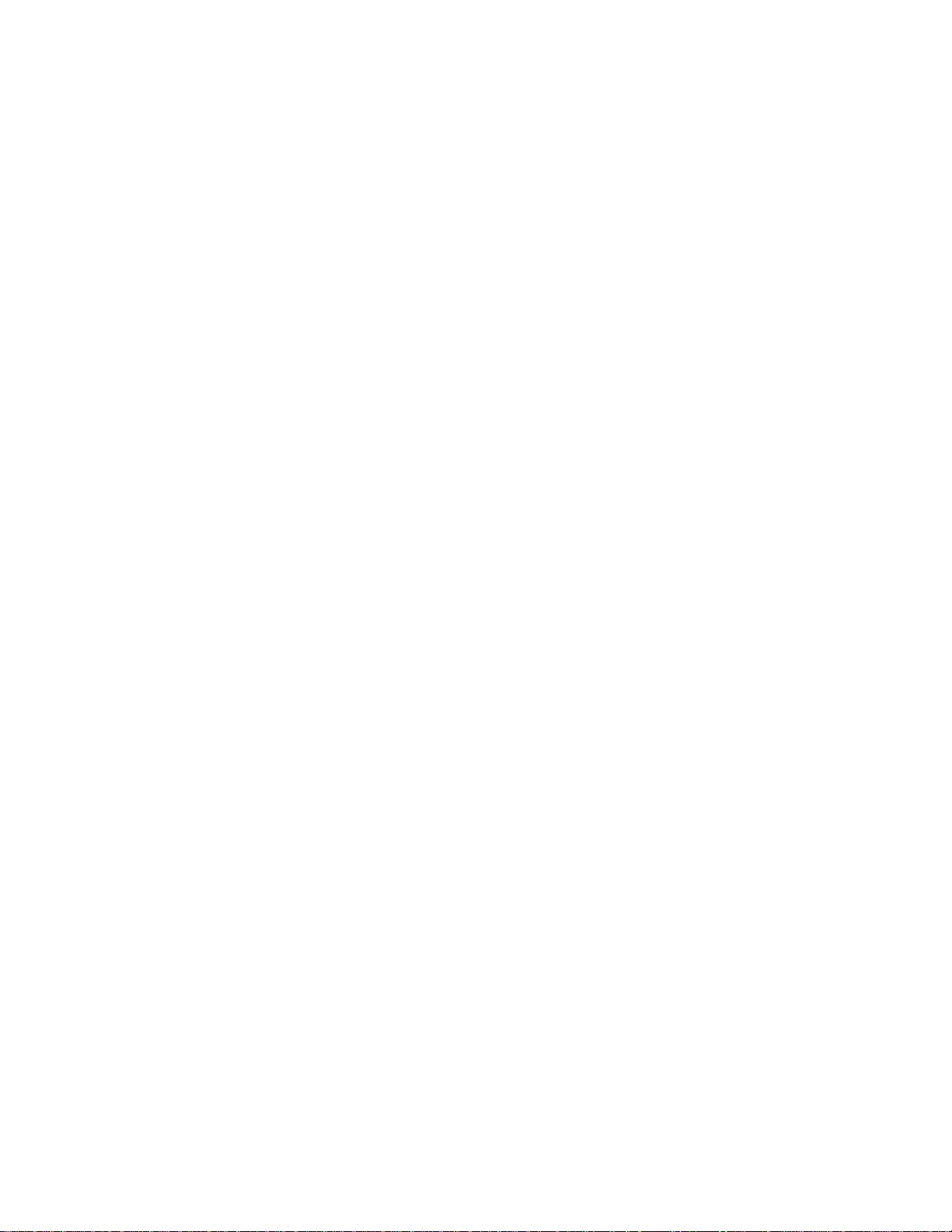
FILE LOCATION: C:\Nalina\My work\2015\Q3FY16\Edoc posting\8-21-2015\Emerald\Twr\Ug\Ger-
• Betriebssystem-Unterstützungsdisketten erstellen
— Windows NT Server 4.0-Disketten erstellen
• Treiberdisketten erstellen
• RAID-Treiberdiskette erstellen
— NetWare 4.11-Disketten erstellen
• Treiberdiskette erstellen
• Adaptec EZ-SCSI-Diskette erstellen
Sprache wählen
Beim Systemstart wird die Option geboten, eine der folgenden Sprachen für Menüs,
Hilfe-Bildschirme, Meldungen und die Online-Dokumentation auszuwählen:
• Deutsch
• English
• Español
• Français
Nach Auswahl der Sprache erscheint das Hauptmenü in dieser Sprache.
System konfigurieren
Anhand der Optionen in der Kategorie “System konfigurieren” können Sie folgende
Schritte durchführen:
• Die PCI-Geräte des Systems mit Hilfe des RKP (Ressourcenkonfigurationspro-
gramm) konfigurieren
• Ein RAID- (Redundant Array of Inexpensive Disks) Subsystem konfigurieren, falls
ein solches in Ihrem System installiert ist
In den nachstehenden Unterabschnitten sind diese Optionen einzeln beschrieben:
Das Ressourcen-Konfigurationsprogramm ausführen
Sie können das RKP vom Bildschirm “System konfigurieren” aus ausführen. Mit
diesem Programm können Sie die Systemkonfigurationsdaten Ihres Systems
aufrufen oder ändern. Das RKP teilt dem System mit, welche Erweiterungskarten
installiert sind und welche Steckplätze sie belegen. Mit diesen Daten konfiguriert das
System PCI-Karten automatisch.
Für nähere Informationen zur Verwendung des Ressourcen-Konfigurationsprogramms siehe Kapitel 5 “Das Ressourcen-Konfigurationsprogramm”.
DELL CONFIDENTIAL - Preliminary 8/21/15
Dell Server Assistant CD verwenden 2-3
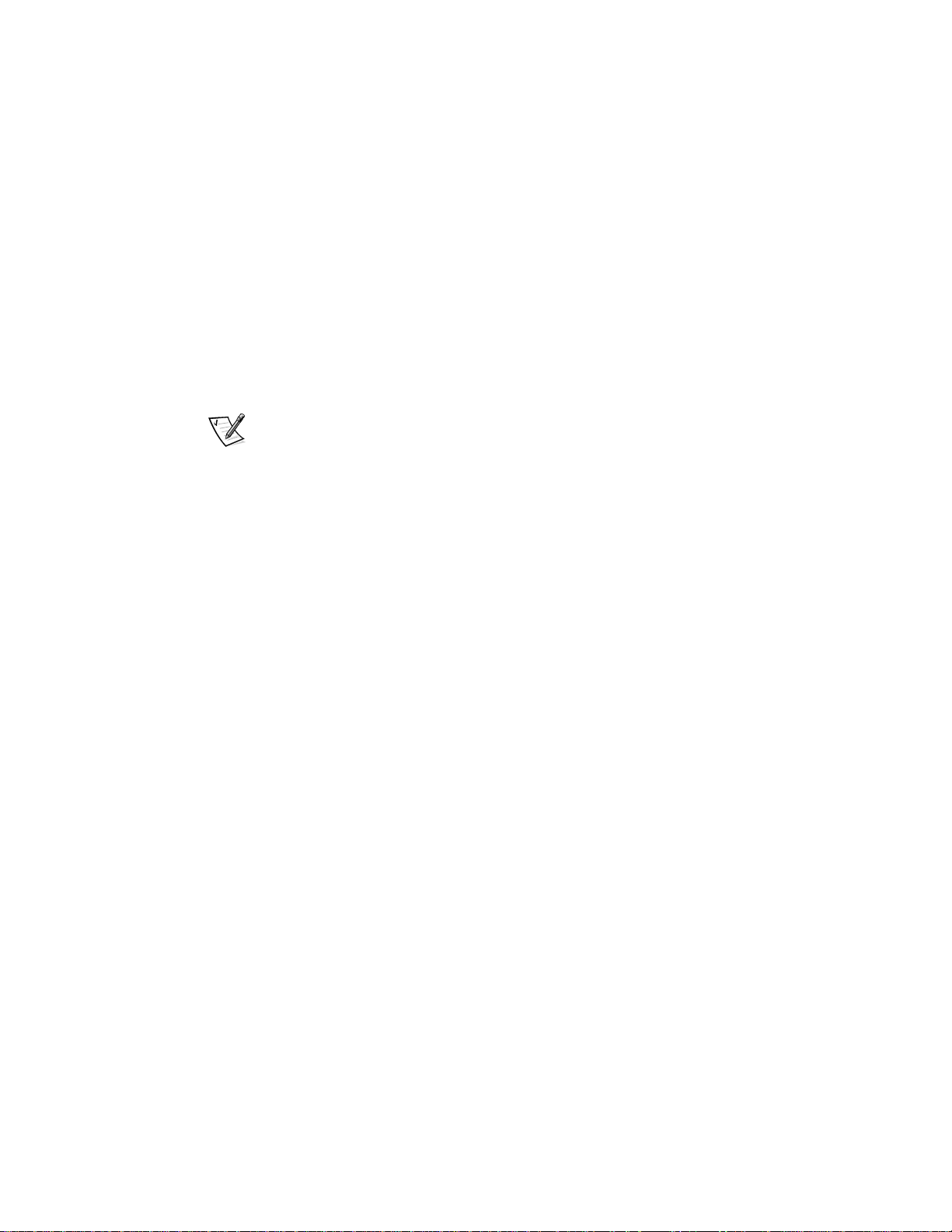
FILE LOCATION: C:\Nalina\My work\2015\Q3FY16\Edoc posting\8-21-2015\Emerald\Twr\Ug\Ger-
Das RAID-Subsystem konfigurieren
Diese Option steht nur dann zur Verfügung, wenn ein erweiterbarer Dell PowerEdge
RAID-Kontroller im System installiert wurde. Das System sucht nach dem erweiterbaren PowerEdge RAID-Kontroller; wenn ein solcher vorhanden ist, ist diese Option
sichtbar und funktionsfähig. Das System unternimmt einen automatischen Neustart,
wenn die RAID-Konfiguration geändert wird. Nähere Informationen entnehmen Sie
bitte der Dokumentation zum erweiterbaren PowerEdge RAID-Kontroller.
System-Dienstprogramme ausführen
Die Kategorie “System-Dienstprogramme ausführen” bietet die Möglichkeit, die
Dienstprogramm-Partition auf der Festplatte des Systems zu erstellen. Die folgenden
Unterabschnitte beschreiben diese Option.
HINWEIS: Die Kategorie “System-Dienstprogramme ausführen” unter der Dienstprogramm-Partition enthält die Option “Systemdiagnose ausführen”. Die Systemdiagnose muß von der Dienstprogramm-Partition oder von einer Diskette ausgeführt
werden. Für nähere Informationen siehe “Dienstprogramm-Partition” weiter hinten in
diesem Kapitel.
Dienstprogramm-Partition erstellen
Bei der Dienstprogramm-Partition handelt es sich um eine startfähige Partition auf
dem Festplattenlaufwerk, die die meisten der Funktionen zur Verfügung stellt, die auf
der Dell Server Assistant CD enthalten sind. Dell hat diese Dienstprogramm-Partition
auf der Festplatte bereits vorinstalliert; eine Neuinstallation der Partition kann jedoch
notwendig werden, wenn die von Dell installierte Version beschädigt oder vom Festplattenlaufwerk entfernt wird.
Zur Neuinstallation der Dienstprogramm-Partition und/oder ihres Inhalts mit der Dell
Server Assistant CD wie folgt vorgehen:
1. Alle geöffneten Anwendungen schließen.
2. Die Dell Server Assistant CD in das CD-ROM-Laufwerk einlegen und das
System durch Drücken der Tastenkombination <Strg><Alt><Entf>
neu starten.
Wenn das System nicht von der CD aus startet, ist in der Dell Server AssistantDokumentation oder unter “Starten von der CD” weiter vorne in diesem Kapitel
nachzulesen.
3. Aus dem Hauptmenü des Dell Server Assistant die Option “Systemdienstprogramme ausführen” und dann “Dienstprogramm-Partition
erstellen” auswählen.
DELL CONFIDENTIAL - Preliminary 8/21/15
2-4 Dell PowerEdge 6300 Systeme Benutzerhandbuch
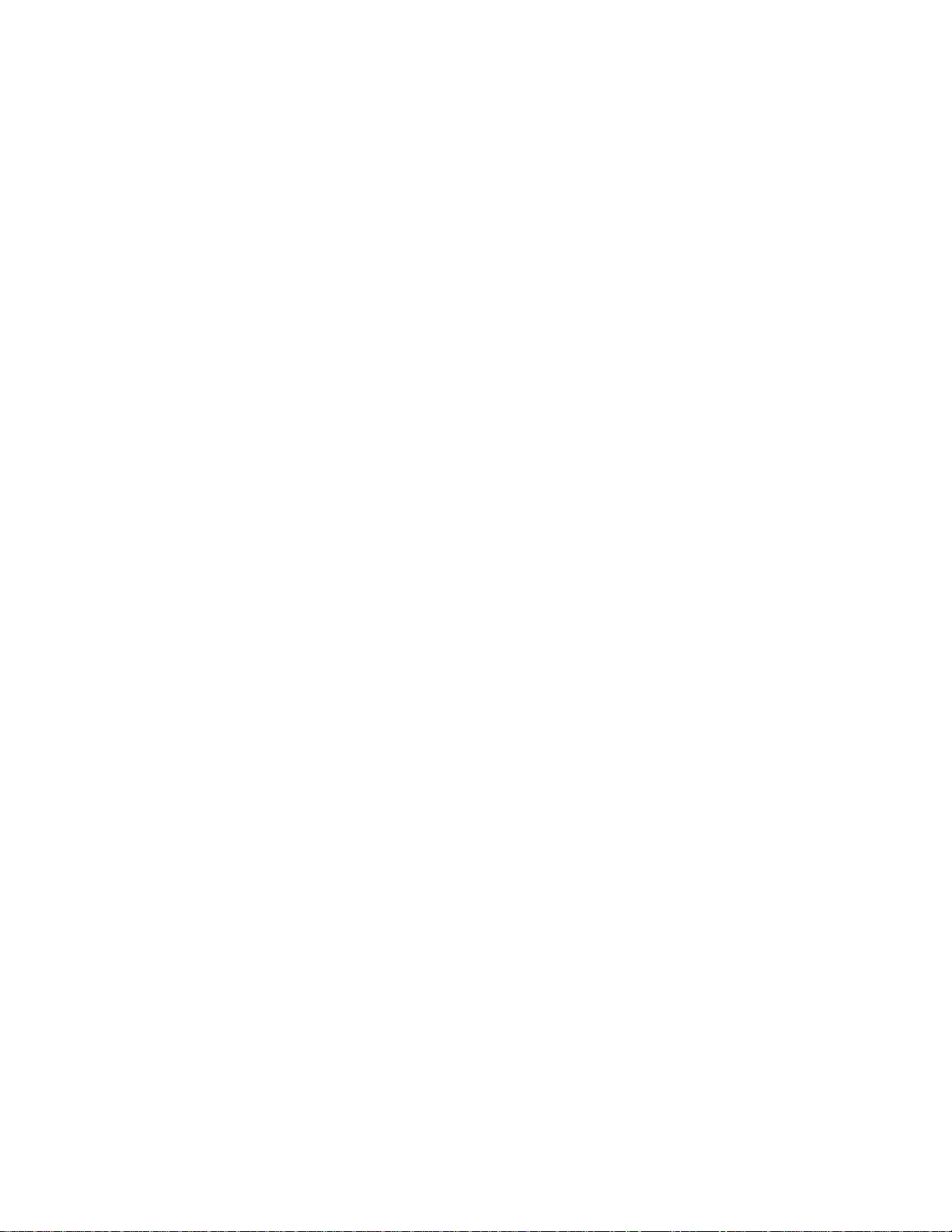
FILE LOCATION: C:\Nalina\My work\2015\Q3FY16\Edoc posting\8-21-2015\Emerald\Twr\Ug\Ger-
4. Auf dem Begrüßungsbildschirm auf OK klicken.
Das Installationsprogramm analysiert das System, um die geeignete Methode
und den richtigen Speicherort für die Installation der Dienstprogramm-Partition
festzustellen.
Während der Systemüberprüfung können je nach der Systemkonfiguration
bestimmte Meldungen eingeblendet werden. Wenn auf dem System bereits
eine Dienstprogramm-Partition vorhanden ist, werden Sie dazu aufgefordert,
anzugeben, ob Sie die vorhandene Partition überschreiben möchten; zum Fortsetzen auf OK klicken bzw. zum Wiederaufrufen des Dienstprogramm-Partitionsmenüs auf “Abbrechen” klicken. Falls irgendwelche anderen Meldungen
angezeigt werden, sollten Sie sich die darin enthaltenen Informationen notieren
und dann auf OK klicken.
Wenn das System alle Anforderungen erfüllt, wird die Dienstprogramm-Partition
installiert und eine Meldung eingeblendet, daß die Installation erfolgreich war.
5. Auf OK klicken, um zum Menü “System-Dienstprogramme ausführen”
zurückzukehren.
6. Die Dell Server Assistant CD aus dem CD-ROM-Laufwerk nehmen und
im Menü “System-Dienstprogramme ausführen” auf “Beenden”
klicken.
7. Auf OK klicken, wenn Sie zur Bestätigung aufgefordert werden, ob Sie
das Dell Server Assistant-Programm beenden und das System neu
starten möchten; dann erneut auf OK klicken.
Sie können jetzt durch Drücken von <F10> bei Aufforderung während des POSTVerfahrens (Power-On Self-Test) auf die Dienstprogramm-Partition zugreifen.
Weitere Informationen über die Dienstprogramm-Partition sind unter
“Dienstprogramm-Partition” an späterer Stelle in diesem Kapitel zu finden.
Online-Dokumente benutzen
Auf Online-Dokumente des Systems und andere Informationen können von allen
Desktop- und Server-Systemen zugegriffen werden, die über einen Browser, wie z.B.
Microsoft Internet Explorer oder Netscape Navigator, verfügen. Wenn die CD in ein
System mit dem Betriebssystem Microsoft Windows
dows NT eingelegt wird, startet das System die Browser-Software automatisch und
zeigt die Startseite der Dokumentation an.
Im Browser kann die Library-Option ausgewählt werden, um auf alle verfügbaren
Online-Dokumente im .pdf-Format zuzugreifen. Zum Einsehen oder Drucken der
Online-Dokumente muß Adobe™ Acrobat Reader verwendet werden. Dieses Programm kann von der CD installiert werden. Wenn eines der Online-Handbücher
ausgewählt wird, wird Adobe Acrobat Reader automatisch gestartet und das OnlineHandbuch kann eingesehen und gedruckt werden.
DELL CONFIDENTIAL - Preliminary 8/21/15
Dell Server Assistant CD verwenden 2-5
®
95 oder Microsoft Win-
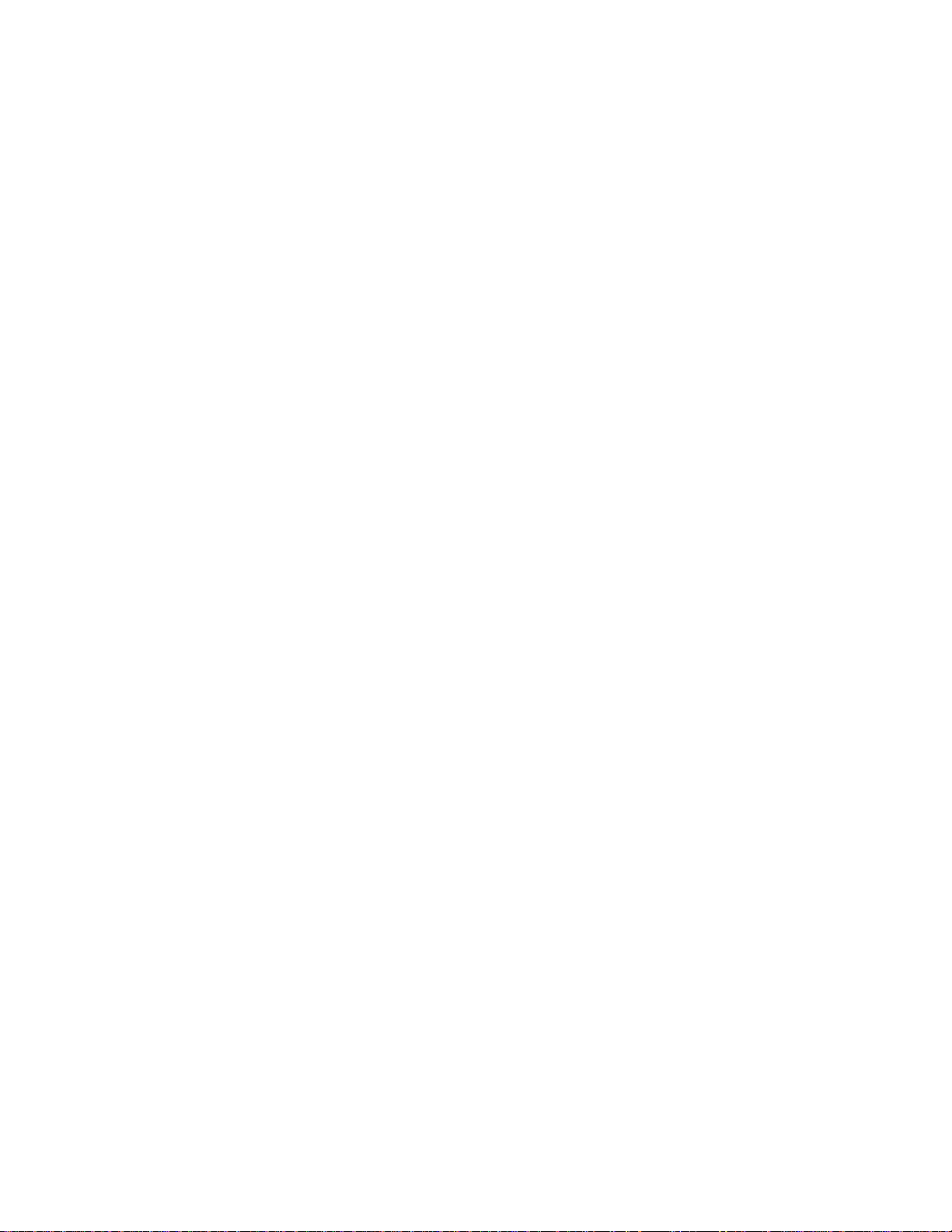
FILE LOCATION: C:\Nalina\My work\2015\Q3FY16\Edoc posting\8-21-2015\Emerald\Twr\Ug\Ger-
Disketten erstellen
Mit der Kategorie “Disketten erstellen” können Sie formatierte Leerdisketten sowie
Disketten mit Systemdienstprogramm- und betriebssystemspezifischen Treibern
anfertigen. Die folgenden Unterabschnitte beschreiben die in dieser Kategorie verfügbaren Optionen.
Leere, formatierte Diskette erstellen
Mit dieser Option können Sie formatierte Leerdisketten anfertigen.
Dienstprogrammdisketten erstellen
Mit dieser Option können Sie startfähige Dienstprogrammdisketten zur Ausführung
des RKP und des erweiterbaren PowerEdge RAID-Kontroller-Konfigurationsdienstprogramms anfertigen. Die folgenden Unterabschnitte beschreiben die mit dieser Option
verfügbaren Wahlmöglichkeiten.
Ressourcen-Konfigurationsprogrammdiskette erstellen
Mit dieser Option können Sie eine oder mehrere startfähige SystemkonfigurationsProgrammdisketten anfertigen. Dell empfiehlt die Ausführung des RKP von einer Diskette aus, damit Sie Ihre Konfigurationsinformationen jedesmal, wenn Sie die Systemkonfigurationsparameter ändern, kopieren können.
RAID-Konfigurationsprogrammdiskette erstellen
Mit dieser Option können Sie das Konfigurationsdienstprogramm für den optionalen
erweiterbaren PowerEdge-RAID-Kontroller von der CD auf eine startfähige Diskette
kopieren.
Diagnosediskette erstellen
Mit dieser Option können Sie eine startfähige Diagnosediskette anfertigen.
Betriebssystem-Unterstützungsdisketten erstellen
Mit dieser Option können Sie eine Diskette anfertigen, welche die Softwaretreiber für
ein bestimmtes Betriebssystem enthalten. Es können Treiberdisketten für jedes der
folgenden unterstützten Betriebssysteme erstellt werden:
• Microsoft Windows NT Server 4.0
• Novell NetWare 4.11
Auf der CD enthaltene Treiber:
• SCSI-Treiber
• RAID-Treiber (für den optionalen erweiterbaren PowerEdge-RAID-Kontroller)
• NSK- (Netzwerk-Schnittstellen-Kontroller) Treiber
Die folgenden Unterabschnitte beschreiben die mit dieser Option verfügbaren
Wahlmöglichkeiten.
DELL CONFIDENTIAL - Preliminary 8/21/15
2-6 Dell PowerEdge 6300 Systeme Benutzerhandbuch
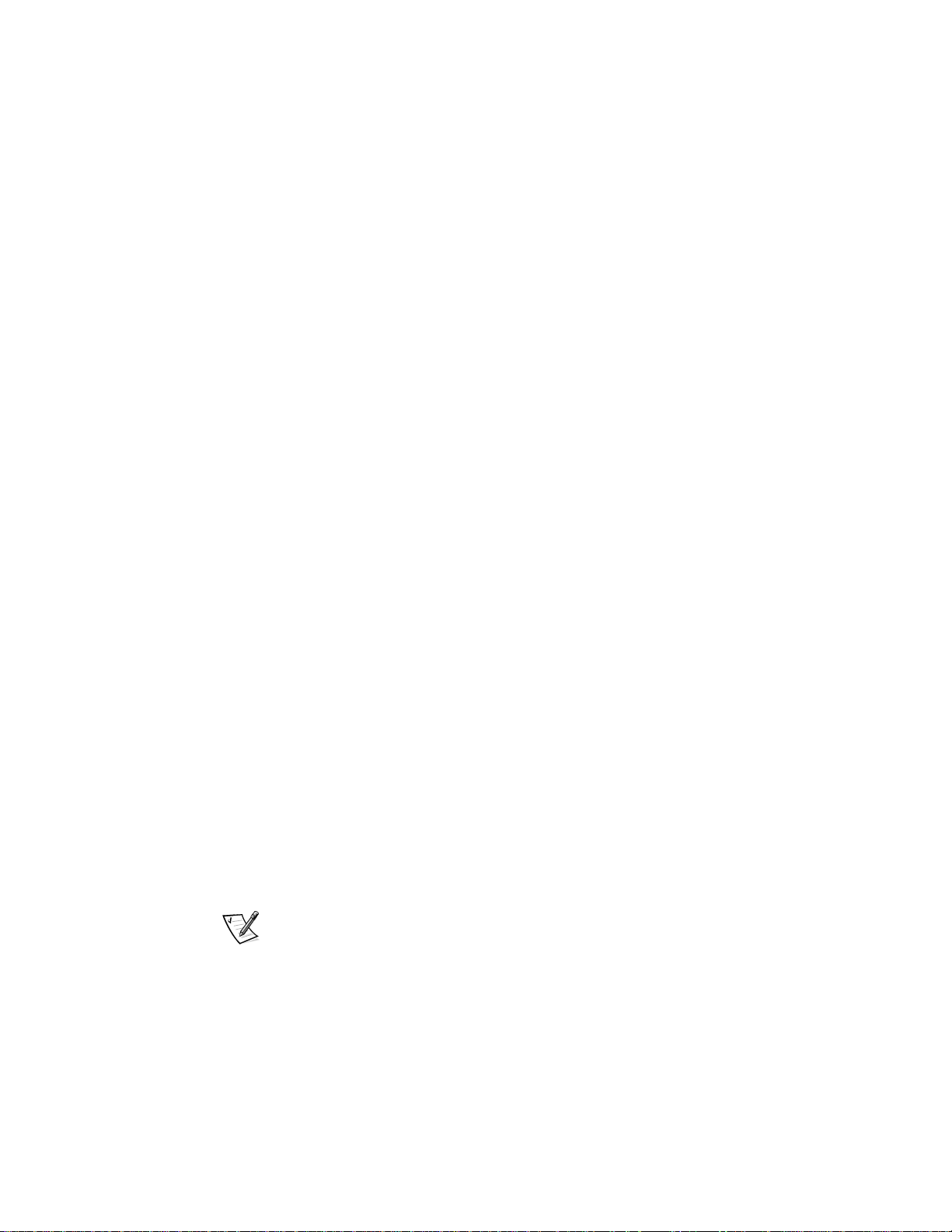
FILE LOCATION: C:\Nalina\My work\2015\Q3FY16\Edoc posting\8-21-2015\Emerald\Twr\Ug\Ger-
Windows NT Server 4.0-Disketten erstellen
Die folgenden Punkte beschreiben die für das Betriebssystem Microsoft
Windows NT Server 4.0 zur Wahl stehenden Möglichkeiten. Für jede Option muß
eine separate Diskette erstellt werden.
• Treiberdiskette erstellen — Mit dieser Option können Sie eine Diskette erstellen,
die SCSI- und NSK-Treiber für Windows NT Server 4.0 enthält. Es muß eine
Treiberdiskette erstellt werden, um die für den korrekten Betrieb des Systems
erforderlichen Treiber zu installieren.
• RAID-Treiberdiskette erstellen — Mit dieser Option können Sie eine Diskette
erstellen, die Treiber für den optionalen erweiterbaren PowerEdge-RAIDKontroller für Windows NT Server 4.0 enthält.
NetWare 4.11-Disketten erstellen
Mit dieser Option können Sie eine Treiberdiskette und eine Adaptec EZ-SCSIKonfigurationsprogrammdiskette zur Verwendung mit dem Betriebssystem Novell
NetWare 4.11 erstellen. Die folgenden Punkte beschreiben die für diese Option zur
Wahl stehenden Möglichkeiten.
• Treiberdiskette erstellen — Mit dieser Option können Sie eine Diskette erstellen,
die SCSI- und NSK-Treiber sowie Treiber für den optionalen erweiterbaren
PowerEdge-RAID-Kontroller für Novell NetWare 4.11 enthält.
• Adaptec EZ-SCSI-Diskette erstellen — Mit dieser Option können Sie eine Dis-
kette erstellen, die das Konfigurationsdienstprogramm für Adaptec SCSIKontroller enthält. Das Konfigurationsdienstprogramm funktioniert mit dem
optionalen Adaptec AHA-2940U2W-Kontroller und den integrierten SCSI-Kontrollern der Serie Adaptec 78xx, wenn es mit Novell NetWare 4.11 benutzt wird.
Diese Diskette enthält auch MS-DOS
werke; diese Treiber sind für die Installation von NetWare in einer MS-DOSUmgebung erforderlich.
®
-Treiber für den Zugriff auf CD-ROM-Lauf-
Dienstprogramm-Partition
Bei der Dienstprogramm-Partition handelt es sich um eine startfähige Partition auf
dem Festplattenlaufwerk, die einige der Funktionen zur Verfügung stellt, die auf der
Dell Server Assistant CD enthalten sind. Die meisten Anwendungen auf der CD befinden sich in der Dienstprogramm-Partition und belegen einen Speicherplatz von ca.
10 MB auf der Festplatte des Systems. Wenn die Partition aufgerufen wird, startet
sie und bietet eine ausführbare Umgebung für die Dienstprogramme der Partition.
Wenn die Partition nicht aufgerufen wird, ist sie als eine unter MS-DOS nicht ausführbare Partition gekennzeichnet.
HINWEIS: Die Dienstprogramm-Partition bietet nur eine begrenzte MS-DOSFunktionalität und kann nicht als MS-DOS-Partition zur allgemeinen Verwendung
eingesetzt werden.
Zum Starten der Dienstprogramm-Partition während des POST die Taste <F10>
drücken.
DELL CONFIDENTIAL - Preliminary 8/21/15
Dell Server Assistant CD verwenden 2-7
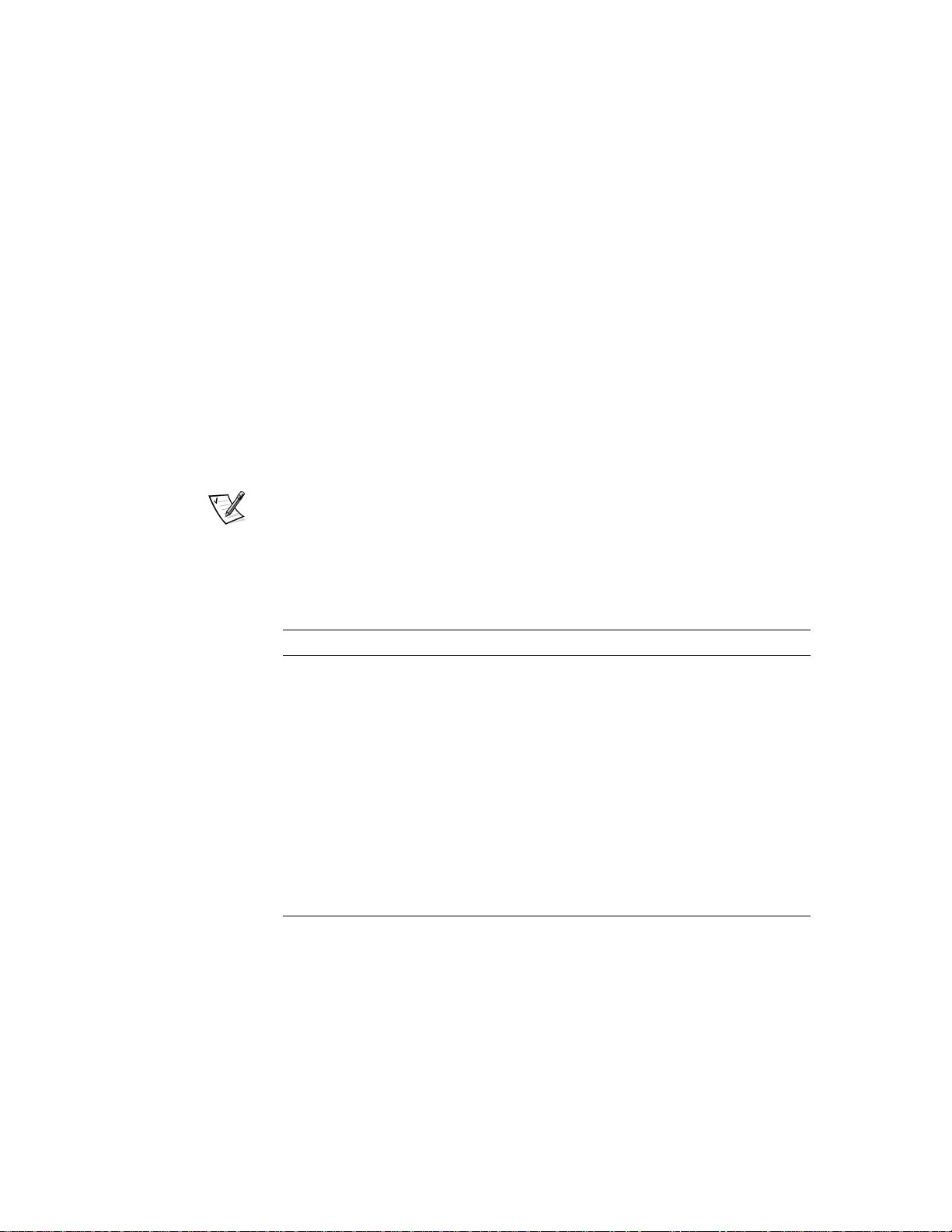
FILE LOCATION: C:\Nalina\My work\2015\Q3FY16\Edoc posting\8-21-2015\Emerald\Twr\Ug\Ger-
Wie die Dell Server Assistant CD bietet auch die Dienstprogramm-Partition eine
menügesteuerte Oberfläche, von der aus die Dienstprogramme der Partition aufgerufen werden können. Dabei kann sowohl mit der Tastatur als auch mit der Maus
gewählt werden. Die Menüoptionen und die damit verbundene Hilfe werden in der
aktuell ausgewählten Sprache (die über eine Menüoption spezifiziert wird) angezeigt.
Wenn Sie den Cursor über eine Option in einem Menü führen, werden entsprechende Informationen über die jeweilige Option im unteren Bildschirmteil
eingeblendet.
Auf “Zurück” klicken, um zum vorhergehenden Menü zurückzukehren. Auf
“Beenden” klikken (oder <Alt><x> drücken), um das Programm zu beenden. Durch
Beenden des Programms wird das System dazu veranlaßt, einen Neustart zur standardmäßigen Startpartition des Betriebssystems durchzuführen.
Tab. 2-1 enthält eine Beispielliste und Erläuterung der Optionen im Menü der Dienstprogramm-Partition, und zwar auch dann, wenn sich die Dell Server Assistant CD
nicht im CD-ROM-Laufwerk befindet. Die in Ihrem System angezeigten Optionen
können je nach der vorhandenen Konfiguration variieren.
HINWEIS: Obwohl die meisten Optionen sowohl von der Dell Server Assistant CD als
auch über die Dienstprogramm-Partition verfügbar sind, sind einige Optionen, z.B. der
Zugriff auf die Online-Dokumentation, nur über die CD aufrufbar. Die Option “Systemdiagnose ausführen” ist nur von der Dienstprogramm-Partition aus verfügbar.
Tabelle 2-1. Menüoptionen der DienstprogrammPartition
Optionen Beschreibung
Eine Sprache wählen:
Deutsch, English,
Español, Français
System konfigurieren:
RessourcenKonfigurationsprogramm ausführen
RAID-Subsystem
konfigurieren
HINWEIS: Die vollständigen Namen der in dieser Tabelle benutzten Abkürzungen bzw. Akronyme
finden Sie im Glossar.
Ermöglicht dem Benutzer, die Sprache auszuwählen, in der Menüs und Meldungen angezeigt
werden sollen.
Führt das RKP aus.
Führt das Konfigurationsdienstprogramm für den
erweiterbaren Dell PowerEdge-RAID-Kontroller
aus, wenn die Kontrollerkarte im System
vorhanden ist.
DELL CONFIDENTIAL - Preliminary 8/21/15
2-8 Dell PowerEdge 6300 Systeme Benutzerhandbuch
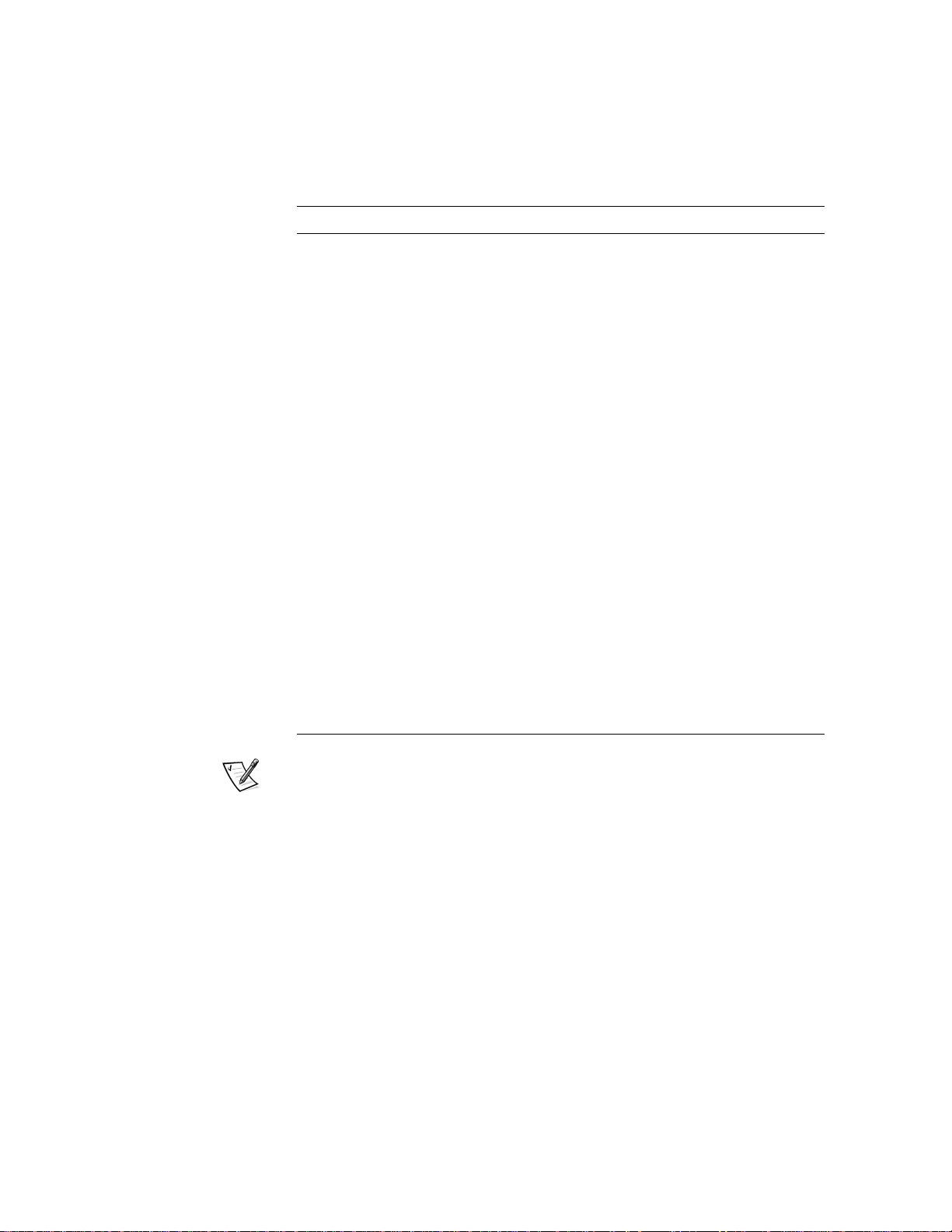
FILE LOCATION: C:\Nalina\My work\2015\Q3FY16\Edoc posting\8-21-2015\Emerald\Twr\Ug\Ger-
Tabelle 2-1. Menüoptionen der DienstprogrammPartition (fortgesetzt)
Optionen Beschreibung
Systemdienstprogramme
ausführen:
Systemdiagnose
ausführen
DienstprogrammPartition aufrüsten
Disketten erstellen:
Leere, formatierte
Diskette erstellen
Dienstprogrammdisketten
erstellen:
RAID-Konfigurationsdiskette erstellen
Diagnosediskette
erstellen
SystemDienstprogrammdiskette erstellen
Führt die Systemhardware-Diagnose aus.
Ermöglicht dem Benutzer, die DienstprogrammPartition zu aktualisieren (z.B. neue Funktionen
hinzuzufügen oder bereits installierte Funktionen
zu entfernen oder zu ändern).
Erstellt eine formatierte Leerdiskette.
Erstellt eine startfähige Diskette zur Ausführung
des Konfigurationsdienstprogramms für den
erweiterbaren Dell PowerEdge-RAID-Kontroller
(wenn die Kontrollerkarte im System vorhanden
ist). Das RAID-Konfigurationsdienstprogramm
stellt eine alternative Methode zur Kartenkonfiguration dar.
Erstellt eine startfähige Diskette, von der aus die
Hardware-Diagnose ausgeführt werden kann.
Erstellt eine startfähige Diskette, von der aus
Dienstprogramme wie z.B. das Programm
“Asset Tag” ausgeführt werden können.
HINWEIS: Die auf dem System angezeigten Optionen hängen von der Systemkonfiguration ab und umfassen möglicherweise nicht alle hier aufgelisteten Optionen.
Systemdiagnose ausführen
Die Systemdiagnose kann von der Dienstprogramm-Partition oder von einer Diskette
aus ausgeführt werden, nicht aber von der Dell Server Assistant CD. Wählen Sie im
Dienstprogramm-Partitionsmenü “Systemdienstprogramme ausführen” und dann
“Systemdiagnose ausführen” aus. Um die Diagnose von einer Diskette aus zu
starten, wählen Sie im Dienstprogramm-Partitionsmenü die Option “Diagnosediskette erstellen” aus.
DELL CONFIDENTIAL - Preliminary 8/21/15
Dell Server Assistant CD verwenden 2-9
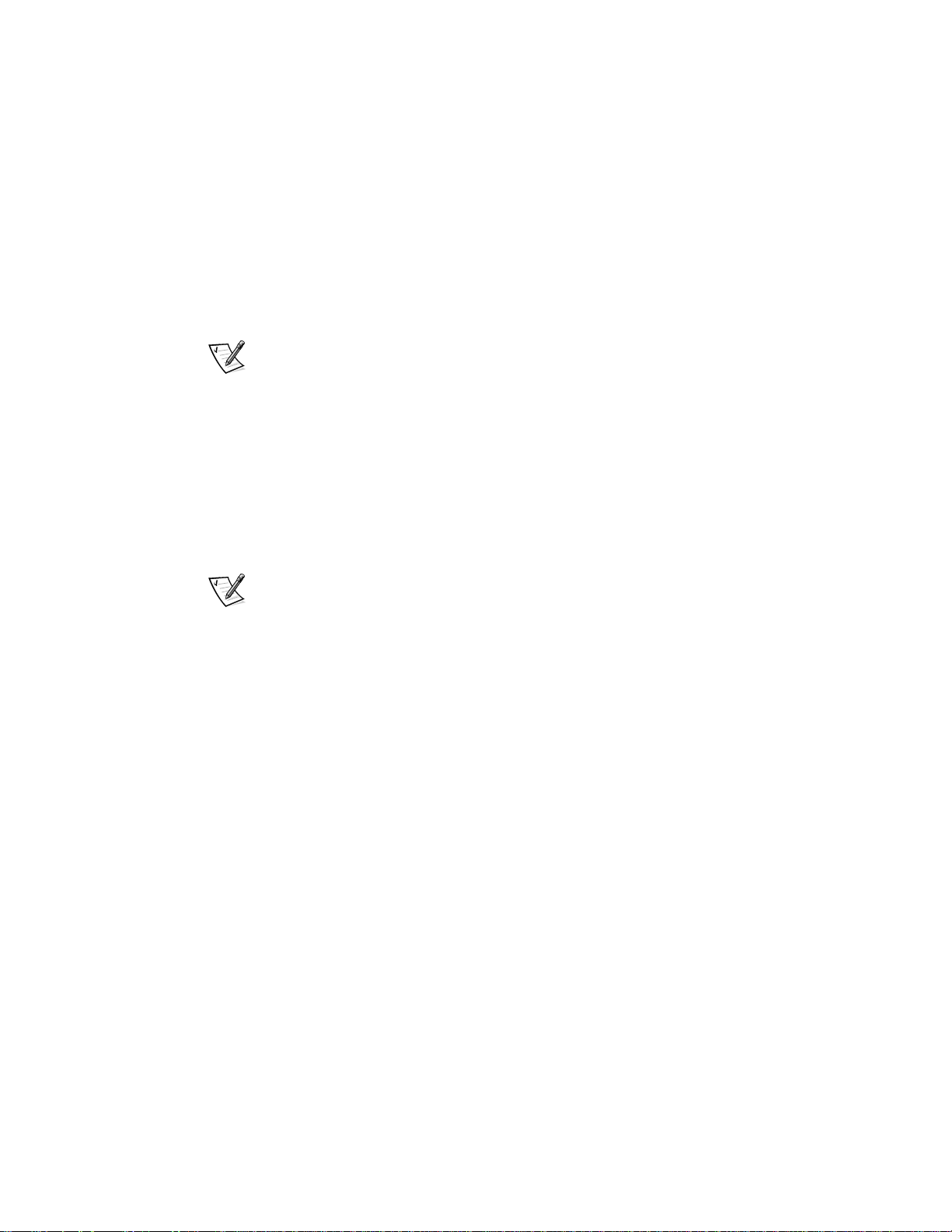
FILE LOCATION: C:\Nalina\My work\2015\Q3FY16\Edoc posting\8-21-2015\Emerald\Twr\Ug\Ger-
Bevor Sie dies tun, sollten Sie eine formatierte Leerdiskette anfertigen und diese in
das Diskettenlaufwerk einlegen, damit das Diagnoseprogramm ggf. wichtige Meldungen und Informationen darauf speichern kann. Verwenden Sie die Option “Leere, formatierte Diskette erstellen” auf der CD zum Anfertigen einer formatierten Diskette.
Die Systemhardware-Diagnose ist in Kapitel 5, “Systemdiagnose anwenden”, im
Installations- und Fehlerbeseitigungshandbuch beschrieben.
Videotreiber
HINWEISE: Das ATI-Video für das Betriebssystem Microsoft Windows NT Server 4.0
muß zur Installation mit einer Auflösung von 640 x 480 eingerichtet werden.
Windows NT Server 4.0 Service Pack 3 muß installiert sein, um die aktualisierten
Treiber für das ATI-Video verwenden zu können.
Sie müssen die Videotreiber für das von Ihnen im PowerEdge 6300-System installierte Betriebssystem installieren, außer wenn diese bereits von Dell installiert wurden.
Gehen Sie zur Installation der Videotreiber für Windows NT Server 4.0 wie folgt vor.
Das Betriebssystem Novell NetWare enthält eine textbasierte Oberfläche und
erfordert somit keinen Videotreiber.
Videotreiber für Windows NT 4.0 installieren
HINWEIS: Nach jeder Installation von Windows NT 4.0 Service Pack 3 müssen die
Videotreiber erneut installiert werden.
Die Kategorie “Disketten erstellen” aus dem Hauptmenü der Dell Server Assistant
CD auswählen, und eine Diskette mit Softwaretreibern für Windows NT 4.0 anfertigen. Nach dem Erstellen der Treiberdiskette sind die Videotreiber wie folgt zu
installieren:
1. Windows NT starten.
2. Als Verwalter oder als Benutzer mit Verwalterprivilegien anmelden.
Für Informationen zur Systemverwaltung siehe die Referenzdokumentation für
Windows NT.
3. Auf die Schaltfläche “Start”, auf “Einstellungen” und dann auf “Systemsteuerung” klicken.
4. Auf das Anzeigesymbol doppelklicken.
Daraufhin wird das Fenster “Eigenschaften von Anzeige” eingeblendet.
5. Das Register “Einstellungen” wählen.
6. Auf “Anzeigeart” und dann im Feld “Adapter” auf “Ändern” klicken.
Es wird eine Liste der verfügbaren Videotreiber angezeigt.
7. Auf “Diskette” klicken.
DELL CONFIDENTIAL - Preliminary 8/21/15
2-10 Dell PowerEdge 6300 Systeme Benutzerhandbuch

FILE LOCATION: C:\Nalina\My work\2015\Q3FY16\Edoc posting\8-21-2015\Emerald\Twr\Ug\Ger-
8. Die ATI-Installationsdiskette in das Diskettenlaufwerk einlegen; dann
im Fenster “Von Diskette installieren” auf OK klicken.
9. Sicherstellen, daß die Standardeinstellung “ATI Technologies Inc. 3D
Rage Pro” in der Videotreiberliste ausgewählt ist, und auf “Installieren” klicken.
Es erscheint das Dialogfeld “Installieren von Treibern”.
10. Zum Fortfahren auf “Ja” klicken.
Nach dem Kopieren der Dateien von der Diskette werden Sie von Windows NT
aufgefordert, das System neu zu starten. Auf OK klicken und alle offenen Fenster
schließen.
11. Die Videotreiberdiskette aus dem Diskettenlaufwerk herausnehmen
und Windows NT neu starten.
Beim Neustart von Windows NT können Sie Bildschirmauflösung und Farbtiefe
verändern.
12. Den Programm-Manager öffnen, auf die Systemsteuerung zugreifen
und das Anzeigesymbol auswählen.
Daraufhin wird das Fenster “Eigenschaften von Anzeige” eingeblendet.
13. Die gewünschte Auflösung, Farbenzahl und Auffrischrate auswählen.
Dienstprogramm “Asset Tag”
Das Dienstprogramm “Asset Tag” ermöglicht Ihnen, dem Computersystem eine
Gerätenummer zuzuordnen. Auf dem standardmäßigen System-Setup-Bildschirm
(siehe Abb. 4-1) wird die Asset-Tag-Nummer nicht angezeigt, außer wenn Sie diese
mit Hilfe dieses Dienstprogramms eingeben.
HINWEIS: Das Dienstprogramm Asset Tag funktioniert nur bei Systemen, die
MS-DOS
Benutzung des Dienstprogramms Asset Tag
Erstellen Sie gemäß der folgenden Anleitung eine System-Dienstprogrammdiskette
und starten Sie dann das System neu:
1. Eine systemstartfähige System-Dienstprogrammdiskette von der CD
geladen haben.
mit Hilfe der weiter vorne in diesem Kapitel beschriebenen Option
“Ressourcen-Konfigurationsprogrammdiskette erstellen” erstellen,
falls dies noch nicht geschehen ist.
DELL CONFIDENTIAL - Preliminary 8/21/15
Dell Server Assistant CD verwenden 2-11
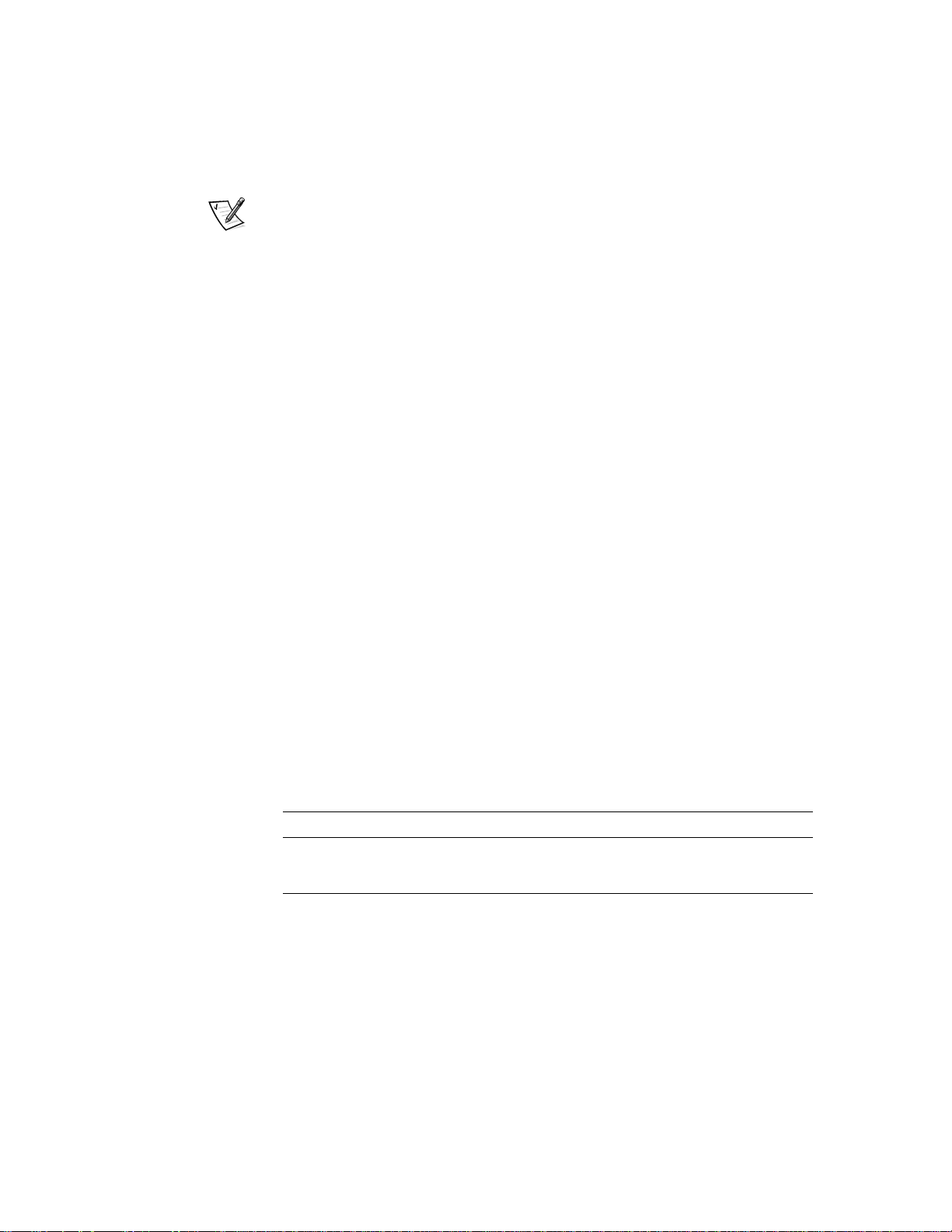
FILE LOCATION: C:\Nalina\My work\2015\Q3FY16\Edoc posting\8-21-2015\Emerald\Twr\Ug\Ger-
2. Die Diskette in Laufwerk A einlegen und das System neu starten.
HINWEIS: Die Asset-Tag-Dienstprogrammdiskette enthält CD-ROM-Treiber, die
den Zugriff auf das CD-ROM-Laufwerk ermöglichen, wenn das System von einer
Diskette aus gestartet wird.
Nach dem Neustart des Systems mit der Dell Systemdienstprogramm-Diskette
können Sie das Dienstprogramm Asset Tag zur Eingabe einer Gerätenummer
benutzen, die Sie oder Ihre Organisation dem System zuordnen möchten. Sie
können das Dienstprogramm Asset Tag außerdem benutzen, um die ServiceGerätenummer neu einzugeben, falls dies notwendig sein sollte.
Sie haben die Möglichkeit, die Gerätenummer mit Hilfe des System-SetupProgramms einzusehen, und zwar wie in Kapitel 4, “Das System-SetupProgramm”, erläutert.
Gerätenummern zuordnen und löschen
Gerätenummern können bis zu zehn Zeichen enthalten; dabei ist jede beliebige
Kombination von Zeichen, mit Ausnahme des Leerzeichens, möglich. Um eine
Gerätenummer zuzuordnen oder zu ändern, geben Sie asset, gefolgt von einem
Leerzeichen und der neuen Nummer ein und drücken dann <Eingabe>. Geben Sie
z.B. den folgenden Befehl ein, und drücken Sie dann <Eingabe>:
asset 1234567890
Bei der Aufforderung zur Bestätigung der Gerätenummer geben Sie ein y ein und
drücken dann <Eingabe>. Das System zeigt dann die neue bzw. geänderte Gerätenummer und die Service-Gerätenummer an.
Um die Gerätenummer ohne Zuordnung einer neuen zu löschen, geben Sie
asset /d ein und drücken dann <Eingabe>.
In Tab. 2-2 sind die Befehls-Optionen aufgeführt, die Ihnen bei der Benutzung des
Dienstprogramms Asset Tag zur Verfügung stehen. Um eine dieser Optionen zu
benutzen, geben Sie asset, gefolgt von einem Leerzeichen und der entsprechenden
Option, ein.
Tabelle 2-2. Gerätenummer-Befehlszeilen-Optionen
Gerätenummeroption Beschreibung
/d Löscht die Asset Tag-Nummer
/? Zeigt den Asset Tag-Hilfetext-Bildschirm an
DELL CONFIDENTIAL - Preliminary 8/21/15
2-12 Dell PowerEdge 6300 Systeme Benutzerhandbuch
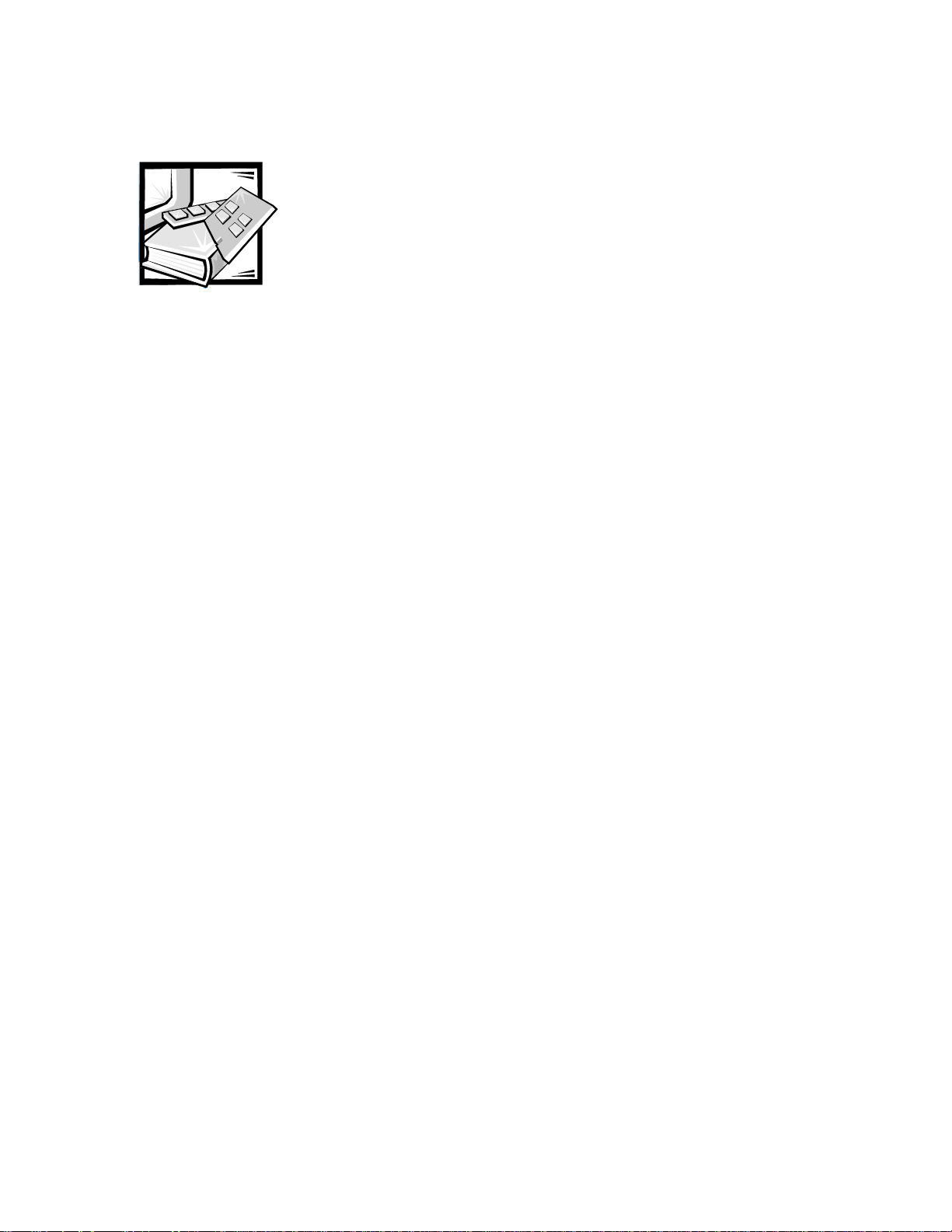
FILE LOCATION: C:\Nalina\My work\2015\Q3FY16\Edoc posting\8-21-2015\Emerald\Twr\Ug\Ger-
KAPITEL 3
SCSI-Treiber installieren und
konfigurieren
Dieses Kapitel beschreibt Installation und Konfiguration der SCSI-Gerätetreiber (Small
Computer System Interface), die mit dem Dell PowerEdge 6300-System geliefert
wurden. Diese Gerätetreiber wurden so entwickelt, daß sie zusammen mit den DualAdaptec AIC-7890 LVD (Low Voltage Differential) Ultra2/Wide SCSI-3-Kontrollern und
dem Adaptec AIC-7860 Ultra/Narrow SCSI-3-Kontroller auf der Systemplatine des
Computers funktionieren.
Die AIC-7890-Kontroller unterstützen über eine standardmäßige SCSI E/A-Karte bis zu
sechs interne SCSI-Festplattenlaufwerke. Der AIC-7860 unterstützt bis zu drei extern
zugängliche SCSI-Gerät, wie z.B. CD-ROM- oder Bandlauflaufwerke, in den externen
Laufwerkschächten des Systems.
Das Dell PowerEdge 6300-System kann bis zu zwei 1-Zoll-SCSI-Laufwerke im
externen Laufwerkschacht mit dem optionalen, entfernbaren Laufwerkträger
unterstützen.
Der AIC-7890, AIC-7860 sowie die optionale SCSI-Kontrollerkarte AHA-2940U2W
gehören alle zur Adaptec 78xx Serie von SCSI-Kontrollern und werden zusammen mit
der 78xx Serie von SCSI-Treibern verwendet, die Dell liefert. Das Adaptec SCSI Basic
Input/Output System (BIOS), welches im Flashspeicher des Computers oder auf der
optionalen AHA-2940U2W SCSI Kontrollerkarte gespeichert ist, verbindet diese SCSIGerätetreiber mit den AIC-7890- und AIC-7860-SCSI-Kontrollerchips oder der optionalen AHA-2940U2W-Kontrollerkarte.
Wenn ein optionaler erweiterbarer Dell PowerEdge-RAID-Kontroller verwendet wird,
finden Sie in den folgenden Abschnitten, “SCSI-Treiber für einen erweiterbaren Dell
PowerEdge-RAID-Kontroller unter Windows NT 4.0 installieren” oder “SCSI-Treiber
für einen erweiterbaren Dell PowerEdge-RAID-Kontroller unter NetWare 4.11 installieren” Anleitungen zum Installieren der SCSI-Gerätetreiber. Informationen hierzu finden Sie auch in der Dokumentation zum RAID-Kontroller.
Hinweise für ausgebildete Kundendiensttechniker zur Installation und Konfiguration
der SCSI-Hardwaregeräte, wie z.B. Festplatten-, Band- oder CD-ROM-Laufwerke,
finden sich im Installations- und Fehlerbeseitigungshandbuch in Kapitel 9, “Laufwerke
in den externen Schächten installieren”, und in Kapitel 10, “Laufwerke installieren”.
Nach dem Installieren der SCSI-Geräte müssen ein oder mehrere SCSI-Treiber installiert und konfiguriert werden, damit die SCSI-Geräte mit dem Betriebssystem
Informationen austauschen können.
DELL CONFIDENTIAL - Preliminary 8/21/15
SCSI-Treiber installieren und konfigurieren 3-1
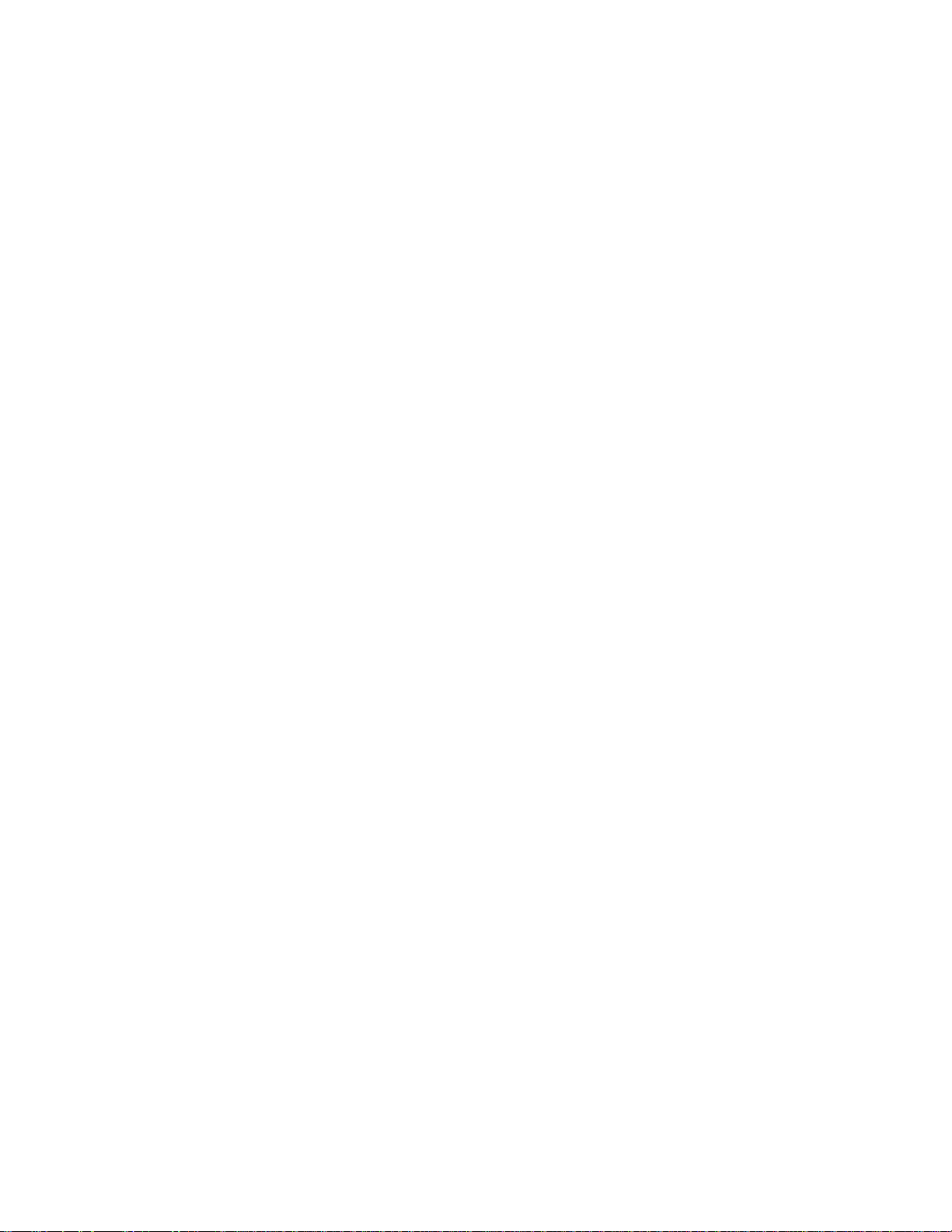
FILE LOCATION: C:\Nalina\My work\2015\Q3FY16\Edoc posting\8-21-2015\Emerald\Twr\Ug\Ger-
Für die folgenden Betriebssysteme stehen SCSI-Treiber zur Verfügung:
• Microsoft Windows NT Server 4.0
• Novell NetWare 4.11
Für Hinweise zum Erstellen einer Diskette mit Treibern für Ihr Betriebssystem siehe
Kapitel 2, “Dell Server Assistant CD verwenden”. Hinweise zur Konfiguration von
SCSI-Treibern finden Sie in den entsprechenden Abschnitten dieses Kapitels.
SCSI-Treiber für einen erweiterbaren
Dell PowerEdge-RAID-Kontroller unter
Windows NT 4.0 installieren
Zum Installieren der SCSI-Treiber des RAID-Kontrollers unter Windows NT 4.0 folgendermaßen vorgehen:
1. Das System von der Microsoft Windows NT Server CD starten und <F6>
drücken, wenn der erste Installationsbildschirm angezeigt wird.
Dies deaktiviert das automatische Erkennen von SCSI-Geräten.
2. Den PowerEdge RAID I NT-Treiber laden.
Die Taste <s> drücken, um die Option “Zusätzliche Geräte angeben” aufzurufen.
Die Diskette mit dem Treiber des erweiterbaren PowerEdge-RAID-Kontrollers in
Laufwerk A einlegen und aus der Liste den Eintrag PowerEdge RAID I NT Driver
wählen.
3. <Eingabe> drücken und mit der Installation fortfahren.
Auf dem Bildschirm muß der folgende SCSI-Gerätetreiber angegeben werden:
PowerEdge RAID I NT DRIVER
Der SCSI-Kontroller Adaptec AHA-294X/AHA-394X/AIC-78XX muß manuell ausgewählt werden.
SCSI-Treiber für einen erweiterbaren
Dell PowerEdge-RAID-Kontroller unter
NetWare 4.11 installieren
Zum Installieren der SCSI-Treiber des RAID-Kontrollers unter NetWare 4.11 folgendermaßen vorgehen:
1. Vor der Installation von NetWare mit dem Dienstprogramm fdisk eine
MS-DOS-Partition von 50 bis 100 MB erstellen.
DELL CONFIDENTIAL - Preliminary 8/21/15
3-2 Dell PowerEdge 6300 Systeme Benutzerhandbuch
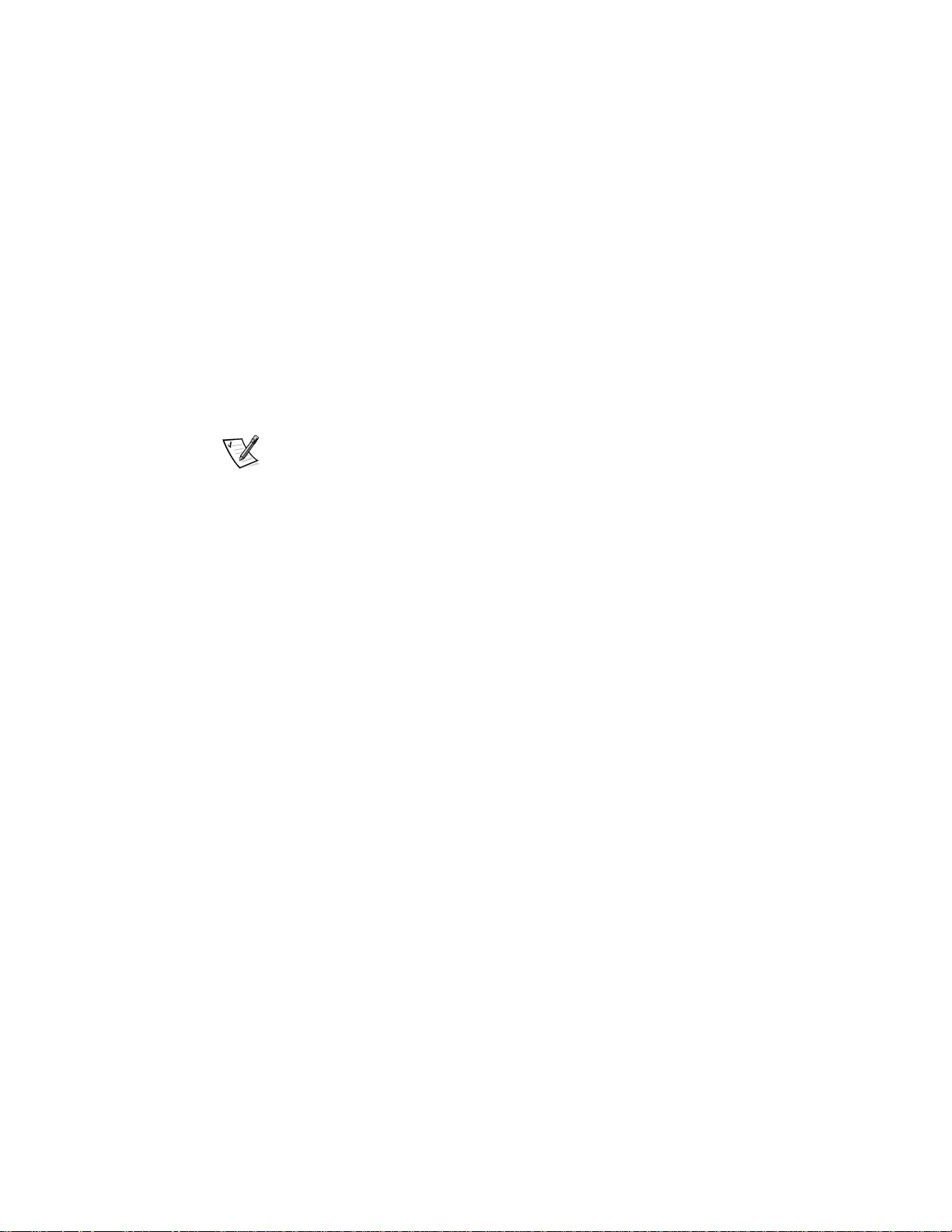
FILE LOCATION: C:\Nalina\My work\2015\Q3FY16\Edoc posting\8-21-2015\Emerald\Twr\Ug\Ger-
2. Die EZ-SCSI-Software gemäß den dem System beiliegenden Anleitungen installieren. Den CD-ROM-Treiber gemäß den dem Laufwerk
beiliegenden Anleitungen installieren.
3. Die CD Novell NetWare 4.11 oder die CD Dell IntranetWare
Support in das CD-ROM-Laufwerk einlegen und auf den CD-ROMLaufwerkbuchstaben wechseln.
4. install.bat von der CD aus ausführen.
NetWare 4.11 erkennt den Dell PowerEdge erweiterbaren-RAID-Kontroller (in der
Systemmeldung als “MegaRAID” identifiziert).
5. Die für NetWare 4.11 erstellte RAID-Treiberdiskette einlegen. Diese
Diskette wurde von Ihnen von der CD Dell Server Assistant erstellt.
Dann <Eingabe> drücken.
HINWEIS: Nicht die auf der NetWare-CD befindlichen Treiber verwenden.
6. Den eingeblendeten Anleitungen folgen, um die RAID-Treiber zu
installieren und die NetWare-Installation abzuschließen.
Die Datei readme.txt
Die mit den SCSI-Gerätetreibern ausgelieferte Datei readme.txt (im Treiberunterverzeichnis \pe6300\ scsi der CD) liefert Aktualisierungen zu den Informationen dieses
Handbuchs.
Um diese oder eine andere Textdatei einzusehen bzw. auszudrucken, ist der Editor
des Betriebssystems aufzurufen.
Das Dienstprogramm “SCSISelect”
Zum BIOS für die eingebauten Dual-Adaptec AIC-7890- und AIC-7860-SCSI-Kontroller
gehört das menügesteuerte Konfigurationsdienstprogramm “SCSISelect”, mit dem
Sie die SCSI-Kontrollereinstellungen ohne Öffnen des Computers ändern können.
Außerdem enthält SCSISelect SCSI-Festplattendienstprogramme, mit denen Sie die
Medien des SCSI-Festplattenlaufwerks auf Bitebene formatieren oder überprüfen
können.
SCSISelect-Voreinstellungen
Die Voreinstellungen des optionalen Adaptec AHA-2940U2W SCSI-Kontrollers und
der eingebauten AIC-7890 und AIC-7860 SCSI-Kontroller sind in Tab. 3–1 dargestellt.
Diese Voreinstellungen sind für die meisten Peripheral Component Interconnect
(PCI)-Systeme geeignet. Führen Sie SCSISelect nur dann aus, falls Sie Voreinstellungen ändern müssen.
DELL CONFIDENTIAL - Preliminary 8/21/15
SCSI-Treiber installieren und konfigurieren 3-3
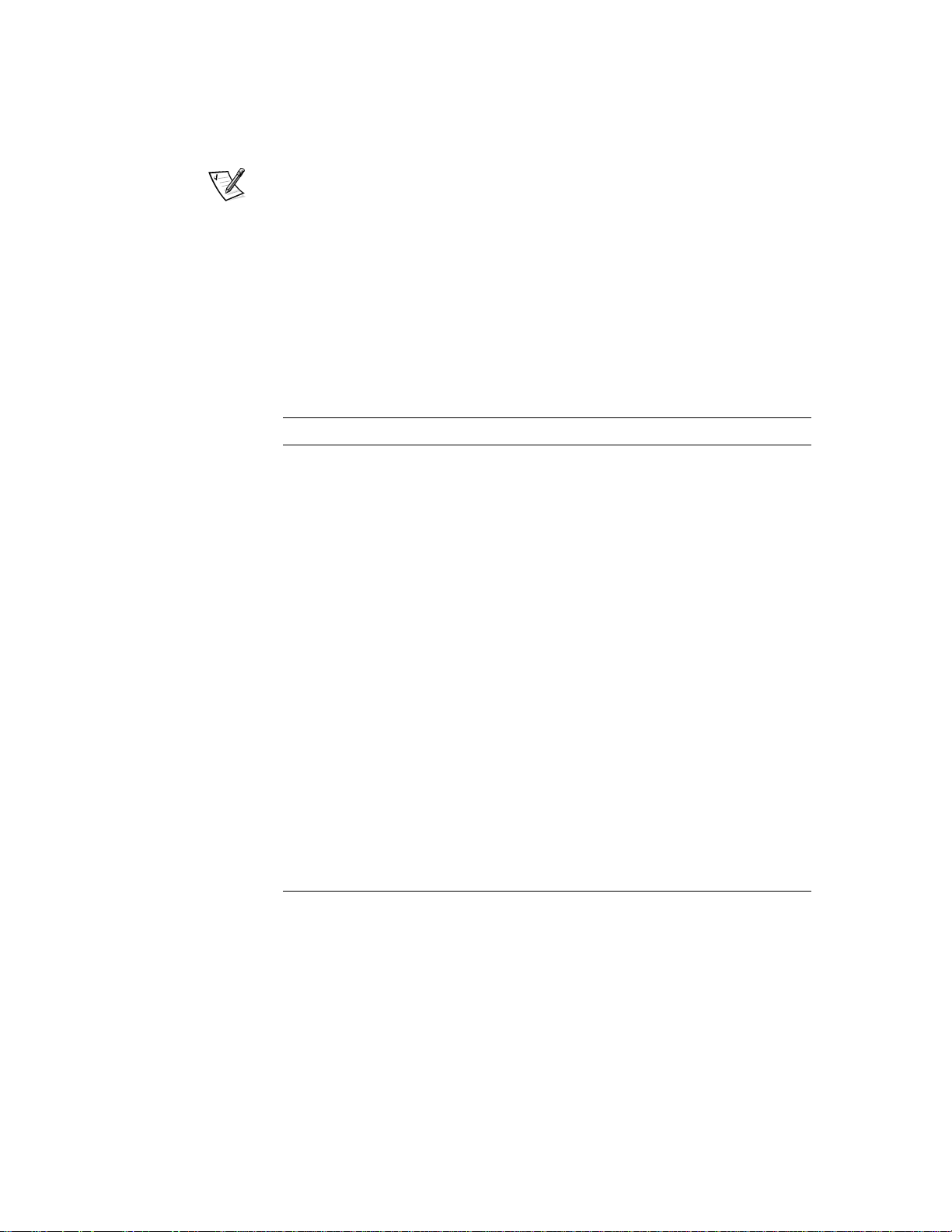
FILE LOCATION: C:\Nalina\My work\2015\Q3FY16\Edoc posting\8-21-2015\Emerald\Twr\Ug\Ger-
HINWEISE: Das SCSISelect-Dienstprogramm muß für die AIC-7890-Kontroller und
den AIC-7860-Kontroller aktiv sein, wenn Konfigurationseinstellungen geändert werden sollen.
Der Begriff Hostadapter wird im gesamten Kapitel benutzt und verweist entweder
auf die eingebauten AIC-7890 und AIC 7860 SCSI-Kontroller oder die optionale
AHA-2940U2W SCSI-Kontrollerkarte.
Um die Einstellungen zu ändern, konsultieren Sie die Beschreibungen der einzelnen
Einstellungen in den folgenden Abschnitten. Um Voreinstellungen zu ändern bzw. um
eine Diskette zu formatieren oder zu überprüfen, konsultieren Sie bitte den Abschnitt
“Starten des Dienstprogramms SCSISelect” weiter unten in diesem Kapitel.
Tabelle 3-1. Voreinstellungen des SCSI-Kontrollers
Einstellung Voreinstellung
SCSI Bus Schnittstellendefinitionen:
Hostadapter SCSI ID 7
SCSI Paritätsprüfung Aktiviert
Host-Adapter-SCSI-Abschlußwiderstand Aktiviert
1
Automatisch
2
Startgerät-Einstellungen:
Startgerät-ID 0
Start-LUN-Nummer 0
SCSI-Geräte-/Konfigurationseinstellungen:
Sync-Verhandlungen initialisieren Ja (Aktiviert)
Maximale Sync-Austauschrate 80 MB/Sek.
Verbindungsabbau aktivieren Ja (Aktiviert)
Breitverhandlungen initialisieren
Starteinheit senden
2
Mehrfach-BIOS-LUN-Unterstützung
In BIOS-Scan einbeziehen
1
Erscheint nur für den AIC-7860-Kontroller.
2
Erscheint nur für die AIC-7890-Kontroller.
HINWEIS: Die vollständigen Namen der in dieser Tabelle benutzten Abkürzungen bzw. Akronyme
finden Sie im Glossar.
2
2
2
Ja (Aktiviert)
Ja (Aktiviert)
Nein (Deaktiviert)
Ja (Aktiviert)
DELL CONFIDENTIAL - Preliminary 8/21/15
3-4 Dell PowerEdge 6300 Systeme Benutzerhandbuch
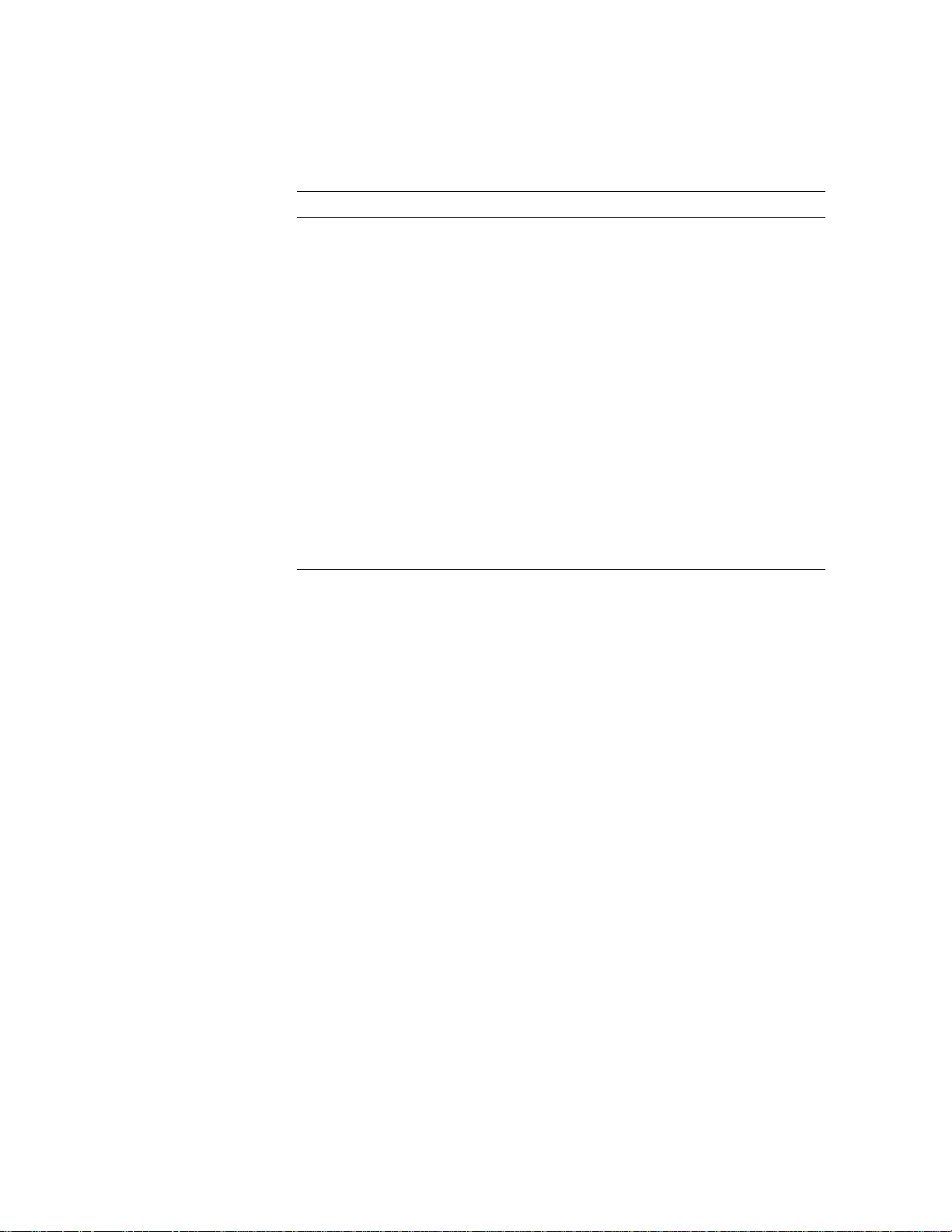
FILE LOCATION: C:\Nalina\My work\2015\Q3FY16\Edoc posting\8-21-2015\Emerald\Twr\Ug\Ger-
Tabelle 3-1. Voreinstellungen des SCSI-Kontrollers (fortgesetzt)
Einstellung Voreinstellung
Erweiterter Hostadaptereinstellungen:
Hostadapter-BIOS Aktiviert
Auswechselbare Plattenspeicher unter
BIOS als Festplattenspeicher unterstützen Nur starten
Plug-and-Play-SCAM-Unterstützung
2
SCSI-Bus bei IC-Initialisierung zurücksetzen
2
Deaktiviert
Aktiviert
Erweiterte BIOS-Übersetzung für
DOS-Laufwerke > 1 GB Aktiviert
<Strg><a> Meldung während
BIOS-Initialisierung anzeigen Aktiviert
Mehrfach-LUN-Unterstützung
1
Deaktiviert
BIOS-Unterstützung für neustartfähige CD-ROM Aktiviert
BIOS-Unterstützung Für Int 13-Erweiterungen Aktiviert
Unterstützung für Ultra2-SCSI-Geschwindigkeit Aktiviert
1
Erscheint nur für den AIC-7860-Kontroller.
2
Erscheint nur für die AIC-7890-Kontroller.
HINWEIS: Die vollständigen Namen der in dieser Tabelle benutzten Abkürzungen bzw. Akronyme
finden Sie im Glossar.
SCSI-Bus-Schnittstellendefinitionen
Die grundlegenden Hostadapter-Einstellungen sind jene SCSISelect-Einstellungen,
die am ehesten geändert werden müssen:
• Host Adapter SCSI ID (Hostadapter SCSI-ID) — Mit Hilfe dieser Option wird die
SCSI-ID des Hostadapters eingestellt. Die Voreinstellung ist SCSI ID 7, was dem
Hostadapter ermöglicht, neben SCSI-Breitgeräten auch SCSI-Schmalgeräte zu
unterstützen. Dell empfiehlt, die Einstellung SCSI ID 7 des Hostadapters nicht zu
ändern.
• SCSI Parity Checking (SCSI-Paritätsprüfung) — Diese Option bestimmt, ob der
Hostadapter die Richtigkeit des Datentransfers auf dem SCSI-Bus bestätigt. Die
Voreinstellung ist Aktiviert. Sie sollten die Option SCSI Paritätsprüfung ändern,
falls SCSI-Geräte, die an den Hostadapter angeschlossen sind, SCSI-Parität nicht
unterstützen; andernfalls können Sie die Option aktiviert lassen. Die meisten
SCSI-Geräte unterstützen SCSI-Parität. Sind Sie nicht sicher, ob ein Gerät SCSIParität unterstützt oder nicht, schlagen Sie in der Dokumentation des Geräts nach.
• Host Adapter SCSI Termination (Hostadapter-SCSI-Abschlußwiderstand) — Diese
Option stellt den Abschluß des Hostadapters ein. Die Voreinstellung für die
Adaptec AIC-7860-Hosts ist Aktiviert; die Voreinstellung für den AIC-7890-Hostadapter ist Automatisch. Dell empfiehlt, diese Option nicht zu ändern.
DELL CONFIDENTIAL - Preliminary 8/21/15
SCSI-Treiber installieren und konfigurieren 3-5
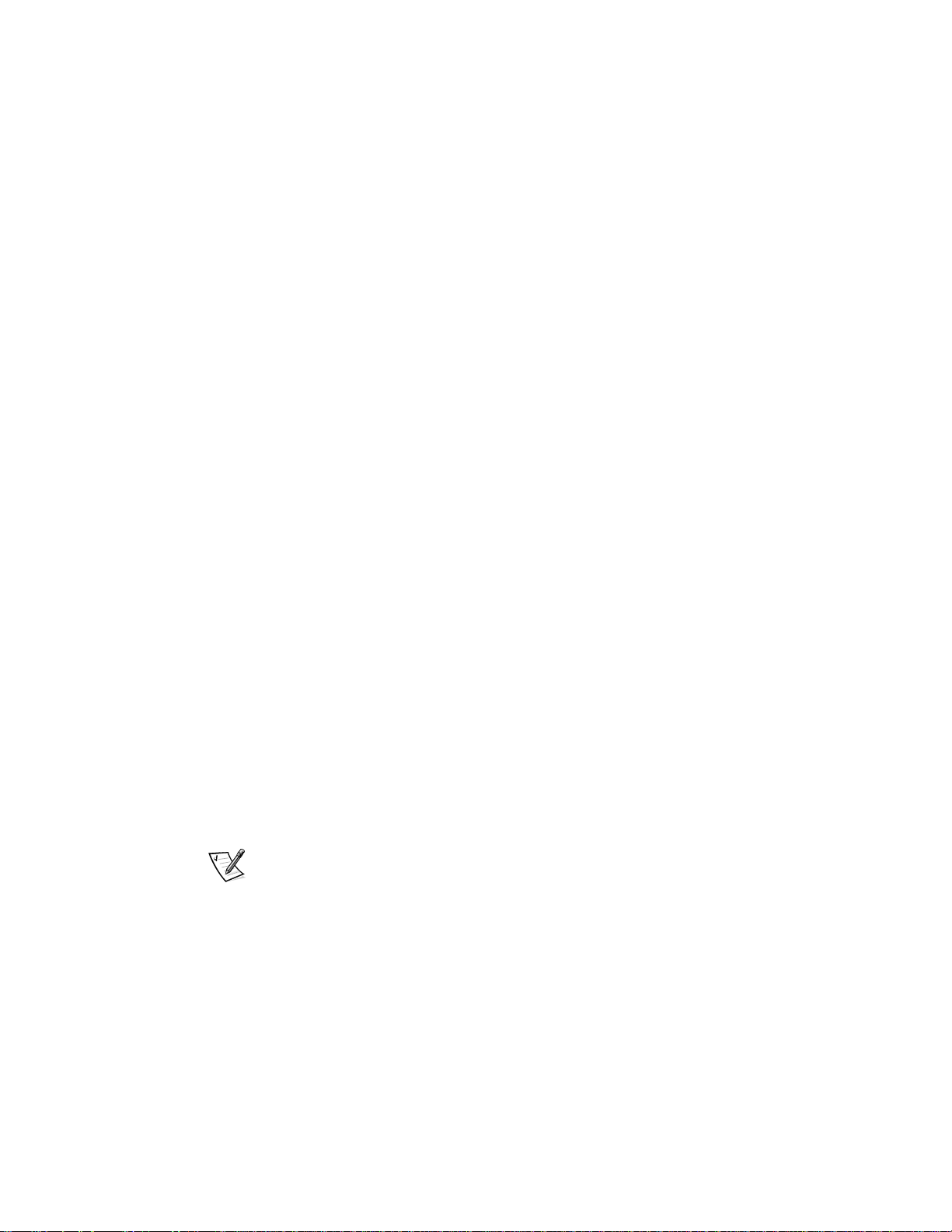
FILE LOCATION: C:\Nalina\My work\2015\Q3FY16\Edoc posting\8-21-2015\Emerald\Twr\Ug\Ger-
Startgerätoptionen
Die Startgerät-Optionen erlauben Ihnen, das Gerät festzulegen, von welchem aus Sie
das System starten möchten:
• Boot Target ID (Startgerät-ID) — Diese Option legt die SCSI-ID des Geräts fest,
von welchem aus Sie das System starten. SCSI-IDs werden entsprechend der
Position des Laufwerks auf der Rückwandplatine für die SCSI-ID einer jeden
Laufwerksposition für das Festplattenlaufwerk festgelegt. Die Voreinstellung für
Boot Target ID ist SCSI ID 0.
• Boot LUN Number (Start-LUN-Nummer) — Hat das Startgerät mehrere logische
Einheitennummern (LUNs) und ist “Mehrfach-LUN-Unterstützung” aktiviert
(siehe “Erweiterte Hostadapter-Einstellungen” weiter unten in diesem
Abschnitt), dann ermöglicht Ihnen diese Option, eine bestimmte LUN zu bestimmen, von der aus das Startgerät gestartet wird. Die Voreinstellung ist LUN 0.
SCSI-Geräte-/Konfigurationseinstellungen
Die SCSI-Geräteeinstellungen erlauben Ihnen, bestimmte Parameter für die einzelnen
Geräte auf dem SCSI-Bus zu konfigurieren. Um ein bestimmtes Gerät zu konfigurieren, müssen Sie die diesem Gerät zugeordnete SCSI-ID kennen. Sind Sie nicht
sicher, ob Sie die richtige SCSI-ID haben, schlagen Sie im Abschnitt “Benutzung der
SCSI-Laufwerk-Dienstprogramme” weiter unten in diesem Abschnitt nach.
• Initiate Sync Negotiation (Sync-Verhandlungen initialisieren) — Diese Option legt
fest, ob der Hostadapter eine Synchron-Datenaustausch-Verhandlung (SyncVerhandlung) mit dem Gerät einleitet. Die Voreinstellung ist Ja.
Synchron-Datenaustausch-Verhandlung ist eine SCSI-Funktion, die dem Hostadapter und den an ihn angeschlossenen SCSI-Geräten erlaubt, Daten im synchronen Modus hin- und herzuübertragen. Der synchrone Datenaustausch ist
schneller als der asynchrone Datenaustausch.
Der Hostadapter reagiert stets auf die Sync-Verhandlung, wenn diese vom SCSIGerät initialisiert wird. Wurde die Sync-Verhandlung weder vom Hostadapter
noch vom SCSI-Gerät initialisiert, werden Daten im asynchronen Modus
übertragen.
Normalerweise sollten Sie die Einstellung Sync-Verhandlungen initialisieren aktiviert lassen, da die meisten SCSI-Geräte die synchrone Verhandlung unterstützen
und diese Einstellung außerdem schnelleren Datenaustausch ermöglicht.
HINWEIS: Einige ältere SCSI-1-Geräte unterstützen Sync-Verhandlungen nicht.
Dies kann zu sprunghaftem Systemverhalten bzw. Sperren des Systems führen,
wenn diese Option auf Ja eingestellt ist. Stellen Sie für diese Geräte die Option
Sync-Verhandlung Initialisieren auf Nein ein.
DELL CONFIDENTIAL - Preliminary 8/21/15
3-6 Dell PowerEdge 6300 Systeme Benutzerhandbuch
